Page 1

USB 2.0 KVMP Switch with OSD
CS1732B / CS1734B
用户手册
www .aten.com.cn
Page 2
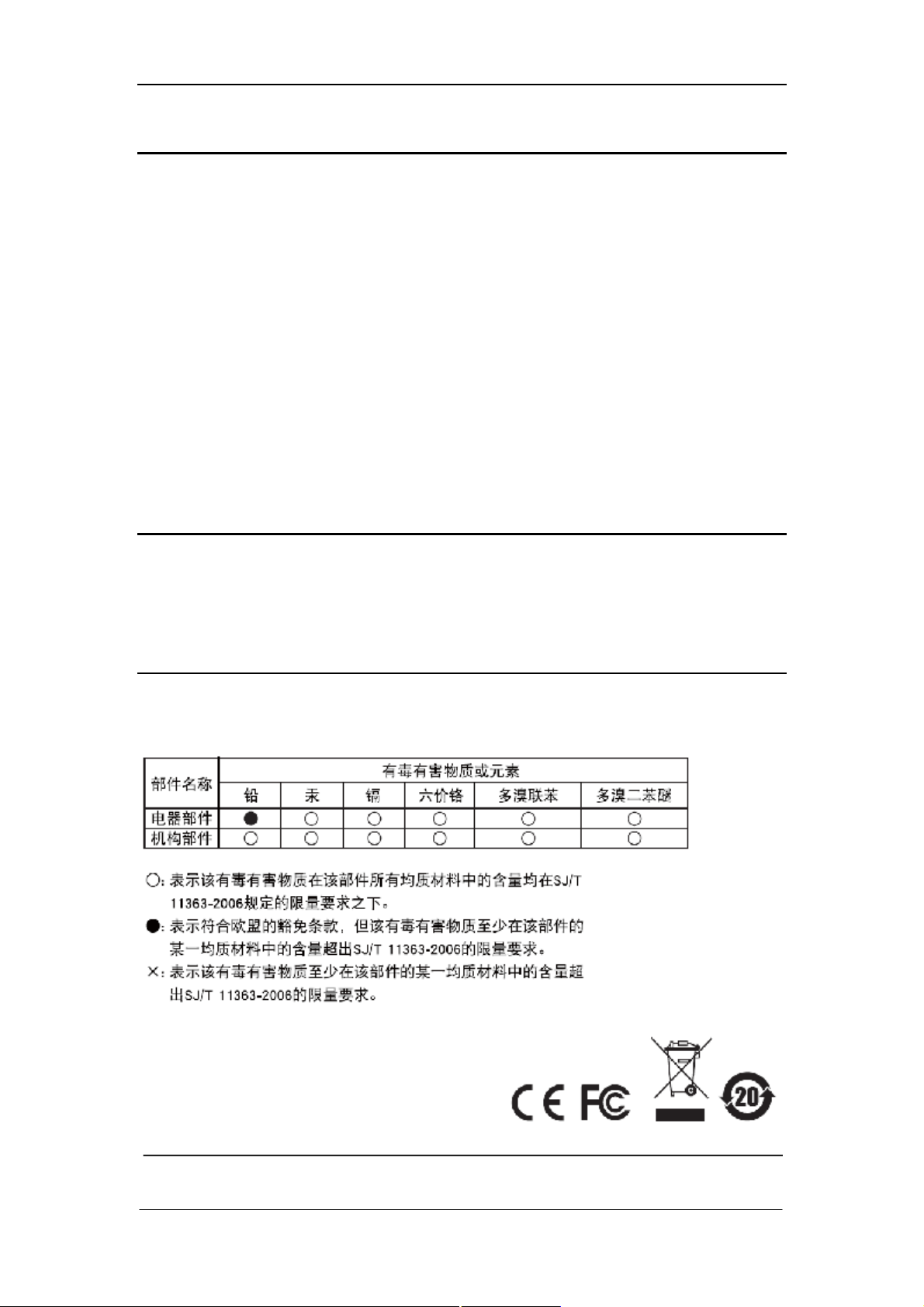
CS1732B / CS1734B User Manual
FCC 信息
本产品已经过测试,完全符合 B 级电子设备要求和 FCC 认证的第 15 部分规范。这些规范是
为了在商业环境下使用该设备,而能避免有害干扰,并提供有效保护所规范的规定。该设备
会产生并辐射电磁波,如果用户未能按照该用户手册的说明以进行安装和使用,将可能对通
讯造成有害干扰,。但是并不能保证只要采取某种特定的安装方式就会避免电磁干扰。如果
确实对无线电或电视信号接收产生了有害干扰,可以通过开关此设备来判断,建议用户尝试
以下方法解决:
u 重新调整或放置信号接收天线
u 使该设备远离信号接收设备
u 该设备与电器设备勿使用同一个电源插座
u 可向经销商或无线电/电视机技术人员寻求帮助
RoHS
此产品符合 RoHS 规范。
SJ / T 11364-2006
以下信息与中国市场销售相关。
ii
Page 3
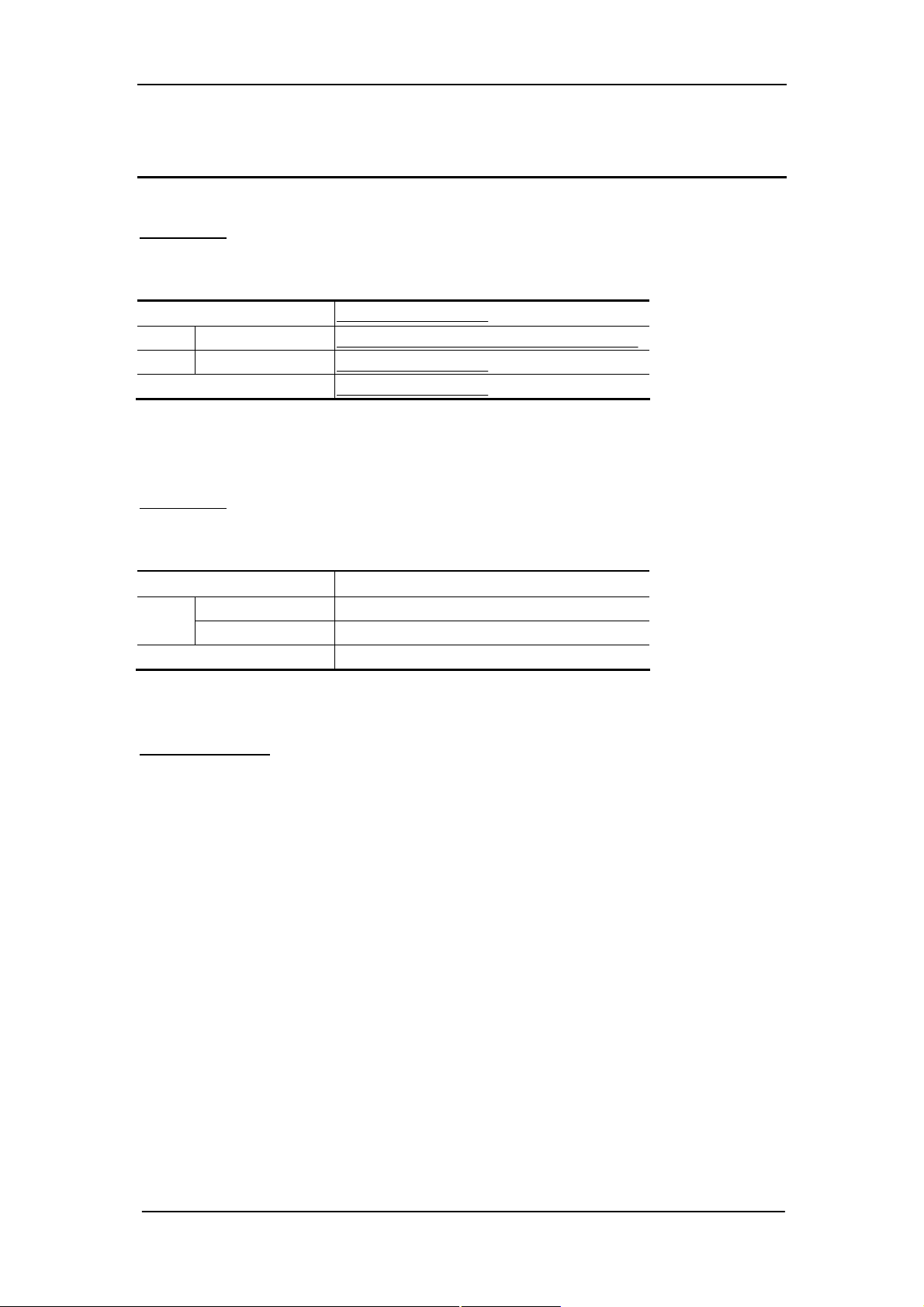
CS1732B / CS1734B User Manual
用户信息
在线注册
请在本公司的在线支持中心注册您的产品。
全球 http://support.aten.com
北美 ATEN TECH http://www.aten-usa.com/product_registration
ATEN NJ http://support.aten.com
中国地区 http://support.aten.com
电话支持
如需电话支持,请拨以下电话号码:
全球 886-2-8692-6959
北美
中国地区 86-010-5160-1602
ATEN TECH 1-888-999-ATEN
ATEN NJ 1-732-356-1703
用户注意事项
制造商有修改与变更手册所包含的信息、文件和规格表的权利,且不需事前通知。制造商不
会保证、明示、暗示或法定声明其内容或特别否认其对于特殊用途的可销售性和适用性。本
手册所描述的任何被销售与授权的制造商软件亦同。如果在购买后发现软件程序有瑕疵,购
买者(及非制造商、其经销商或其购买商家)将需承担所有因软件瑕疵所造成的必要服务费
用、维修责任及任何偶然事件或间接损害。
制造商并不担负任何未经授权调整本设备所造成的收音机及/或电视干扰的责任,用户必须
自行修正干扰。
操作前如未正确选择操作电压的设定,制造商将不担负因此所导致任何损害的责任。使用前
请务必确认电压设置为正确的。
iii
Page 4
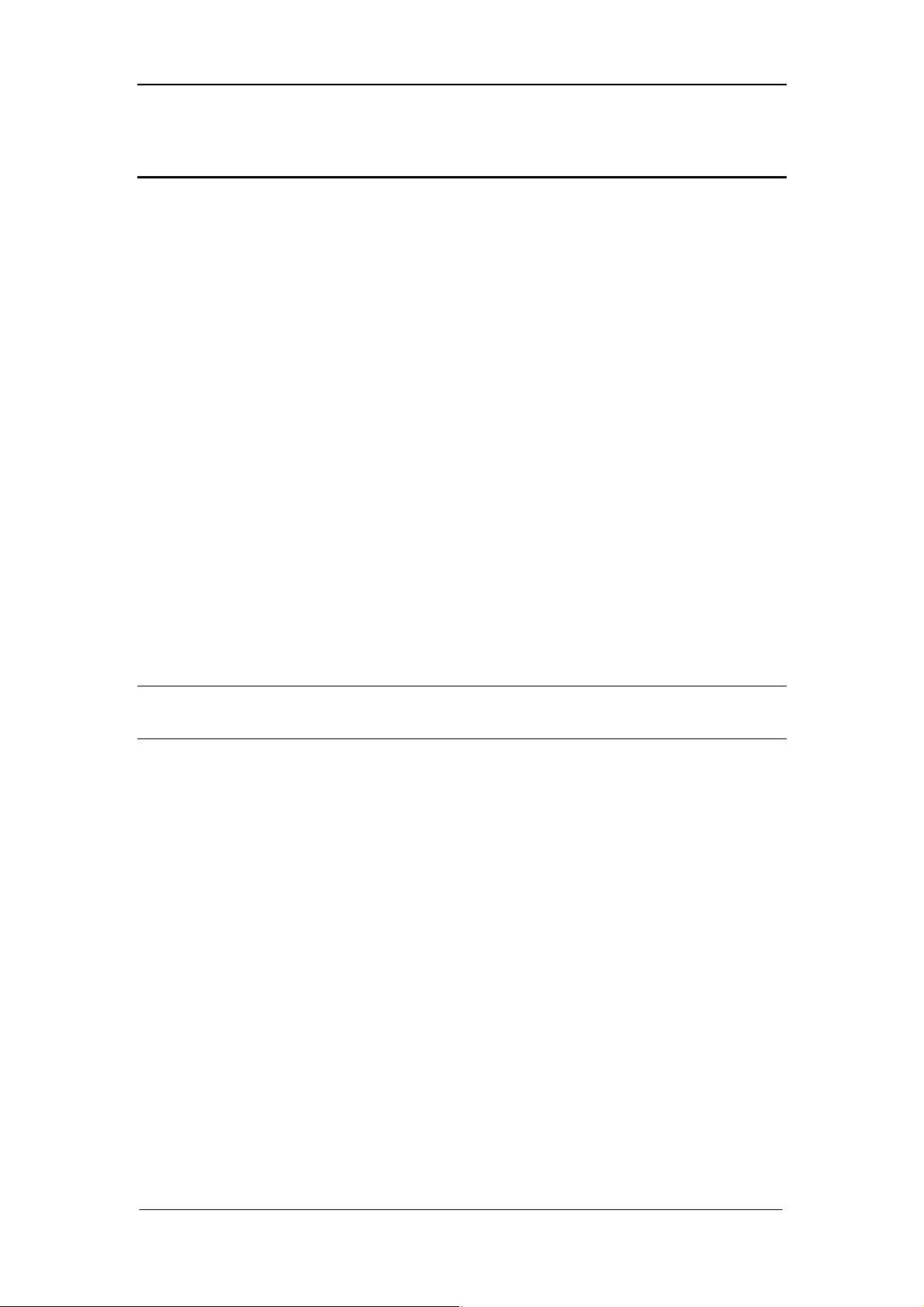
CS1732B / CS1734B User Manual
包装明细
CS1732B / CS1734B USB 2.0 KVMP 切换器 OSD 包装明细如下:
u CS1732B / CS1734B USB 2.0 KVMP 切换器
u 2 组内嵌型 USB KVM 线缆 (CS1732B)
u 4 组内嵌型 USB KVM 线缆 (CS1734B)
u 1 USB 转-PS / 2 转换器
u 1 固件更新线缆
u 1 电源适配器
u 1 用户手册*
u 1 快速安装指南
u 2 OSD / 热键贴纸
请仔细检查确认所有部件是否完整,且运输过程中是否受到损坏。如果您遇到任何问题,请
联系您的经销商。
请仔细阅读该用户手册,并遵循其安装操作程序,以避免对本产品和/或与之相连接的设备
造成任何损坏。
* 自本手册中文化完成后, 新的产品功能将可能日后陆续增加. 如需知道更新的产品特性
请至我们的网站参考最新版英文手册。
© 版权所有 2008 宏正自动科技股份有限公司
用户手册编号: PAPE-0233-2ATG
台湾印刷 02/2008
所有品牌名称和商标皆已注册,版权所有
iv
Page 5
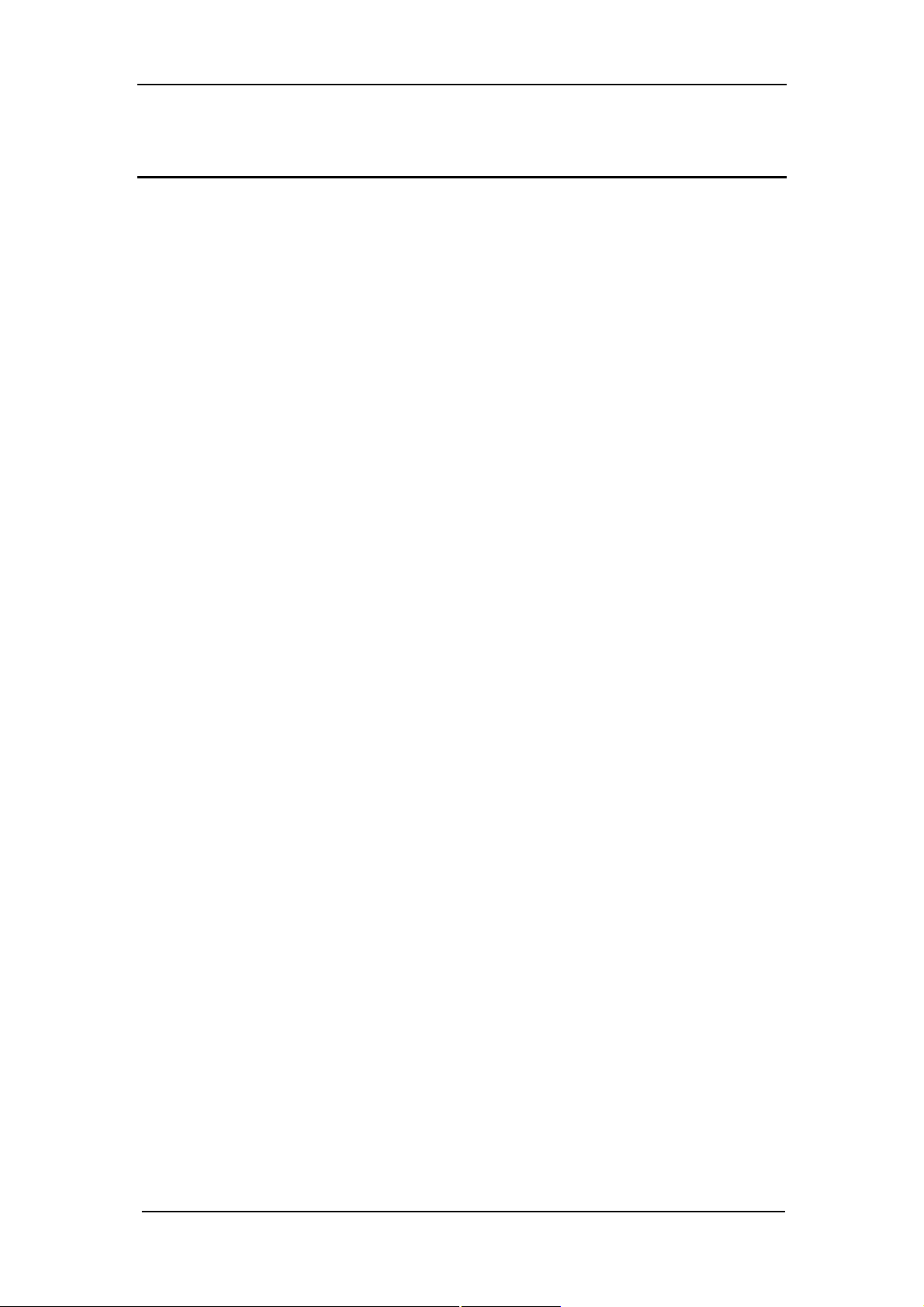
CS1732B / CS1734B User Manual
目录
FCC 信息 ................................................................ii
RoHS....................................................................ii
SJ / T 11364-2006.......................................................ii
用户信息 ...............................................................iii
在线注册 ...........................................................iii
电话支持 ...........................................................iii
用户注意事项 .......................................................iii
包装明细 ................................................................iv
用户手册说明 ...........................................................vii
常规用语 ..............................................................viii
产品信息 ..............................................................viii
第一章 .......................................................................1
介绍 .........................................................................1
概述 .....................................................................1
功能特性 .................................................................3
硬件需求 .................................................................4
控制端 ...............................................................4
主机 .................................................................4
线缆 .................................................................4
操作系统支持 .........................................................5
CS1732B / CS1734B 前视图 .................................................6
CS1732B / CS1734B 后视图 .................................................8
第二章 ......................................................................11
硬件安装 ....................................................................11
线缆连接 ................................................................11
端口编号 ................................................................14
热插拔 ..............................................................14
电源关闭及重启 ......................................................14
第三章 ......................................................................15
键盘端口操作 ................................................................15
热键端口控制 ............................................................15
启动热键模式 ........................................................15
选择在线端口 ........................................................16
OSD / 热键贴纸 ......................................................16
直接切换至某端口 ........................................................17
自动扫描 ............................................................18
设置自动扫描间隔: ..................................................18
启动自动扫描: ......................................................18
跳跃模式 ................................................................19
热键总结表 ..........................................................20
第四章 ......................................................................21
v
Page 6
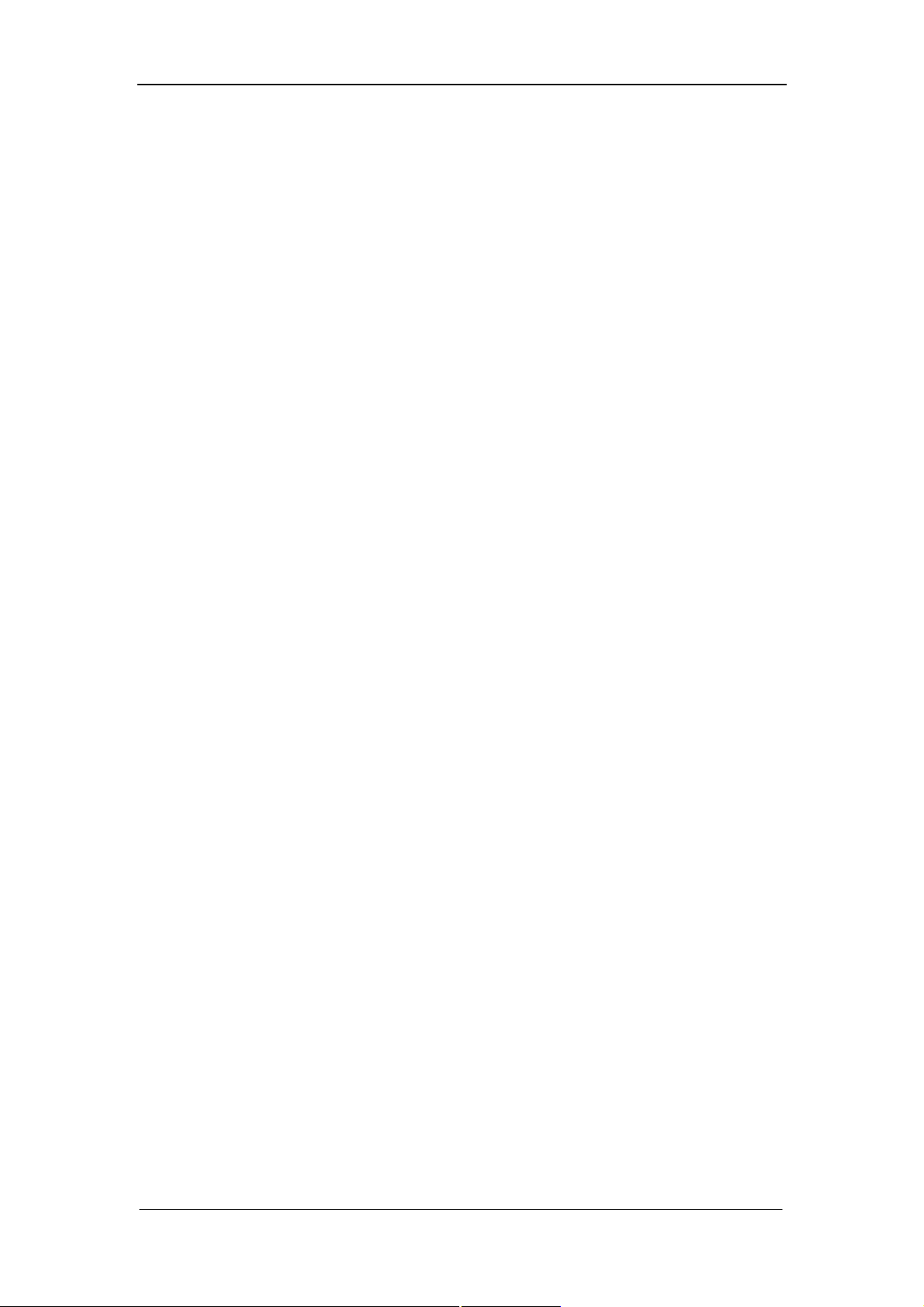
CS1732B / CS1734B User Manual
OSD 操作 ....................................................................21
OSD 概述 ................................................................21
OSD 主窗口 ..........................................................21
OSD 导航 ................................................................22
OSD 主窗口标题图标 ......................................................23
OSD 功能键 ..............................................................23
F1:KVM ..............................................................24
F2:USB .............................................................24
F3: AUDIO ...........................................................24
F4:SCAN ............................................................24
F6:SET .............................................................25
F7:PN ..............................................................27
第五章 ......................................................................29
键盘模拟 ....................................................................29
Mac 键盘 ................................................................29
Sun 键盘 ................................................................30
第六章 ......................................................................31
固件更新功能 ................................................................31
安装前准备 ..............................................................31
开始更新 ................................................................32
更新成功 ................................................................34
更新失败 ................................................................35
短路主板跳线 ........................................................35
CS1732B .............................................................35
CS1734B .............................................................35
附录 ........................................................................37
安全说明 ................................................................37
概述 ................................................................37
技术支持 ................................................................39
国际 ................................................................39
北美 ................................................................39
中国地区 ............................................................39
OSD 出厂默认值 ..........................................................40
产品规格 ................................................................41
故障排除 ................................................................42
关于 SPHD 连接器 .........................................................43
有限保证 ................................................................43
vi
Page 7
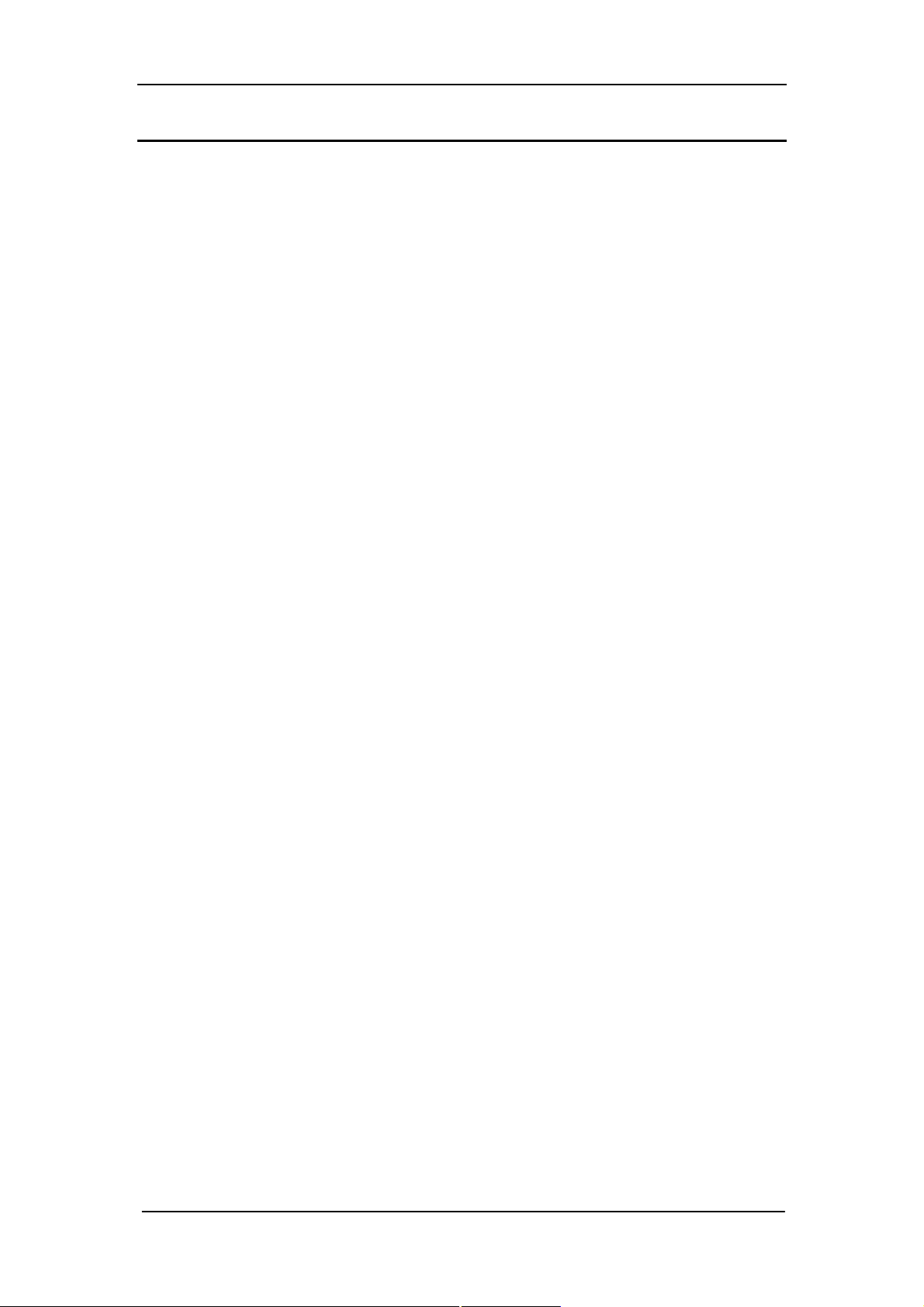
CS1732B / CS1734B User Manual
用户手册说明
此用户手册将帮你充分使用本系统,包含所有的安装、设置和操作等内容。用户手册所提供
信息内容大致如下。
介绍,介绍 CS1732B / CS1734B 系统的功能、特性、产品优点及前后面板部件。
硬件安装,描述如何安装设备及解释 CS1732B / CS1734B 操作过程中涉及的基本概念。
键盘端口操作,包括 CS1732B / CS1734B 键盘端口热键操作所涉及的相关概念和具体步骤。
OSD 操作,提供完整的 CS1732B / CS1734B OSD(屏幕显示菜单)及其操作方法。
键盘模拟,提供 PC 至 Mac 和 PC 至 Sun 键盘模拟列表。
固件更新功能,解释如何使用此功能以更新 CS1732B / CS1734B 最新版本的固件。
附录,提供与 CS1732B / CS1734B 相关的规格及其他技术信息。
vii
Page 8
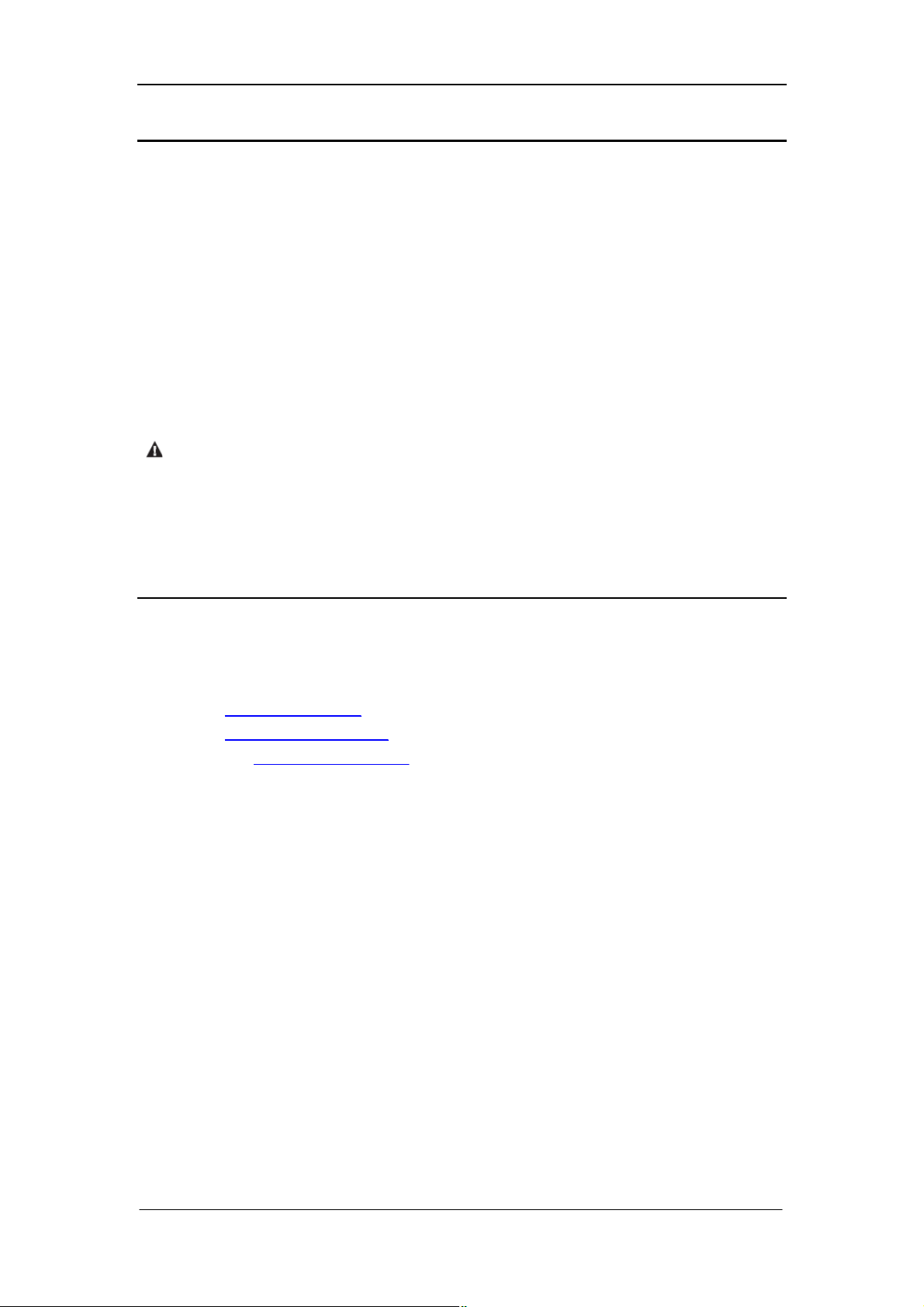
CS1732B / CS1734B User Manual
常规用语
本用户手册使用以下常规用语:
符号 表示需要输入的文本信息.
[ ] 表示需要输入的键。例如,[Enter]表示按 Enter 键。对于要同时输入
的键,放到同一个方括号内,中间用加号连接。如[Ctrl + Alt]
1. 数字表示具体的操作步骤。
◆ 表示提供信息,但与操作步骤无关。
→ 表示选择下一个的选项(如在菜单或对话框)。例如:Start→ Run 表
示打开“开始”菜单,然后选择 “运行”
表示极其重要的信息。
产品信息
如需更多关于宏正产品的信息及如何更有效的使用,请登陆 ATEN 网站或联系 ATEN 授权
的经销商。请参考如下网址和电话号码。
u 全球 – http://www.aten.com
u 北美 – http://www.aten-usa.com
u 中国地区 –http://www.aten.com.cn
viii
Page 9
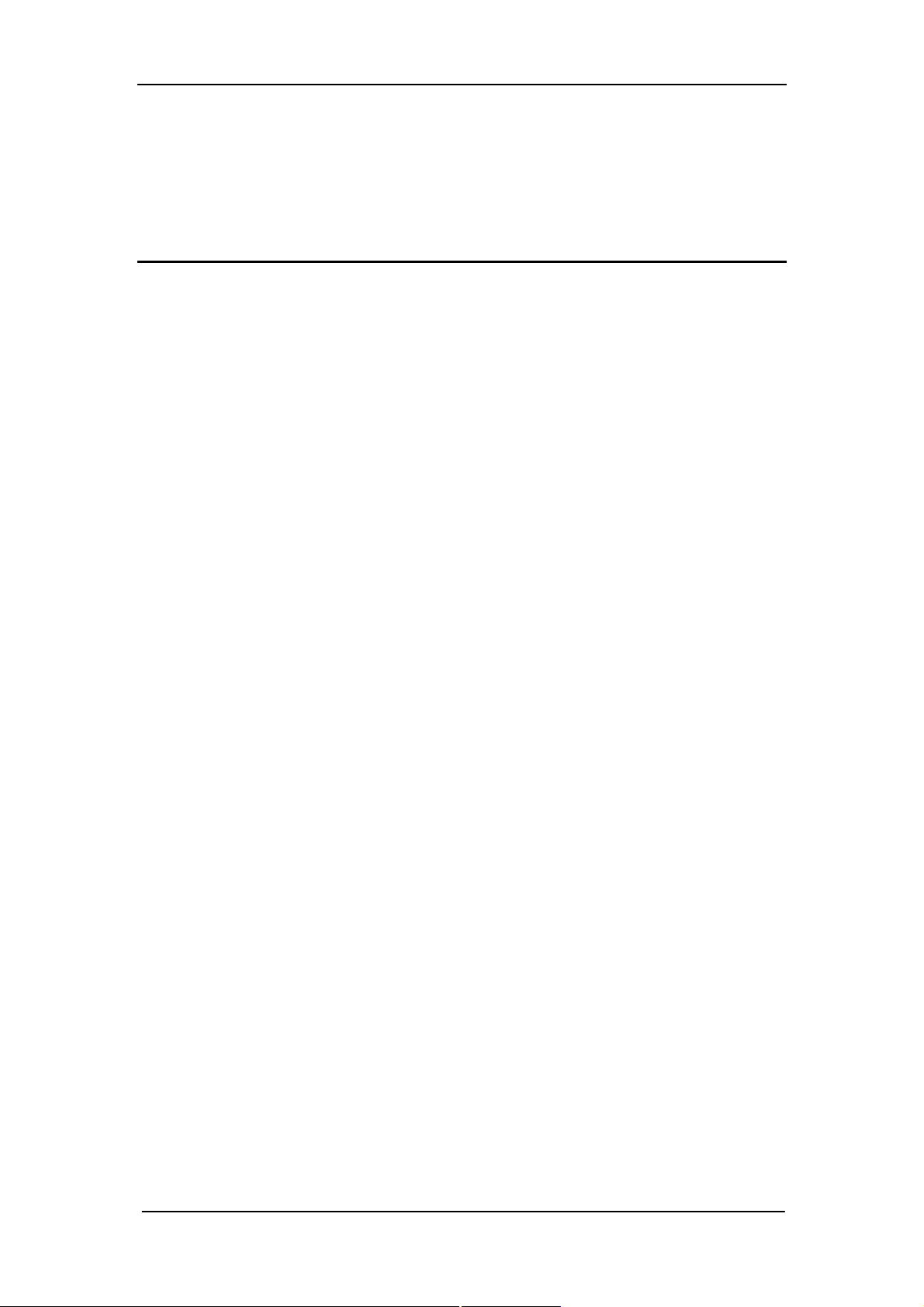
CS1732B / CS1734B User Manual
第一章
介绍
概述
CS1732B / CS1734B 是内建 2 端口 USB2.0 hub 的 2 端口和 4 端口 KVMP 切换器。用户可以
通过一组键盘、显示器和鼠标控制端管理 2 台和 4 台电脑。
CS1732B / CS1734B 在原有的设计上进行了改进,用户可以通过 USB 连接器或传统的 PS / 2
型连接器,将键盘鼠标信息传输到计算机上。使用 USB 连接器,CS1732B / CS1734B 集成
两端口 USB hub 每次可以用来访问认可与 hub 相连的周边设备。
内置的 USB 转-PS / 2 转换器支持多种键盘鼠标设置:USB 键盘和 USB 鼠标;PS / 2 键盘和
USB 鼠标;或 PS / 2 键盘和 PS / 2 鼠标。
CS1732B / CS1734B 的非同步切换特性支持 KVM,USB hub 和音频端口间的独立切换。您
可以将一台主机设为 KVM 控制端在线端口,另一台为 USB hub 在线端口,第 三 台 为 音 频 在
线 端口。您可以在计算机的电子数据表下操作,比如,同时打印第二台计算机,这 样减少了
购买单独的 USB hub 或周边设备的需要。
认识到声音的重要性后,CS1732B / CS1734B 支持 2.1 声道环绕音效音箱。一个麦克风即可
为每台计算机提供音效输入系统,您可以只通过一组音箱设备即可听到每台计算机的音效输
出。
安装过程简单快捷,只 需将对应线缆与端口连接起来即可。无需安装光盘,无需复杂的安装
程序,也无需考虑是否存在不兼容的问题。因为 CS1732B / CS1734B 直接通过键盘和鼠标
接收信息输入,所以它可以在任何硬件平台上进行操作,也可以与所有操作系统兼容( 兼容
PC,Mac*,Sun*等)。
CS1732B / CS1734B 提供了三种便捷地访问计算机的方法:通过设备前面板的端口选择按
键;通过 OSD(屏幕展示)功能菜单选择;通过使用键盘的热键组合输入。
1
Page 10
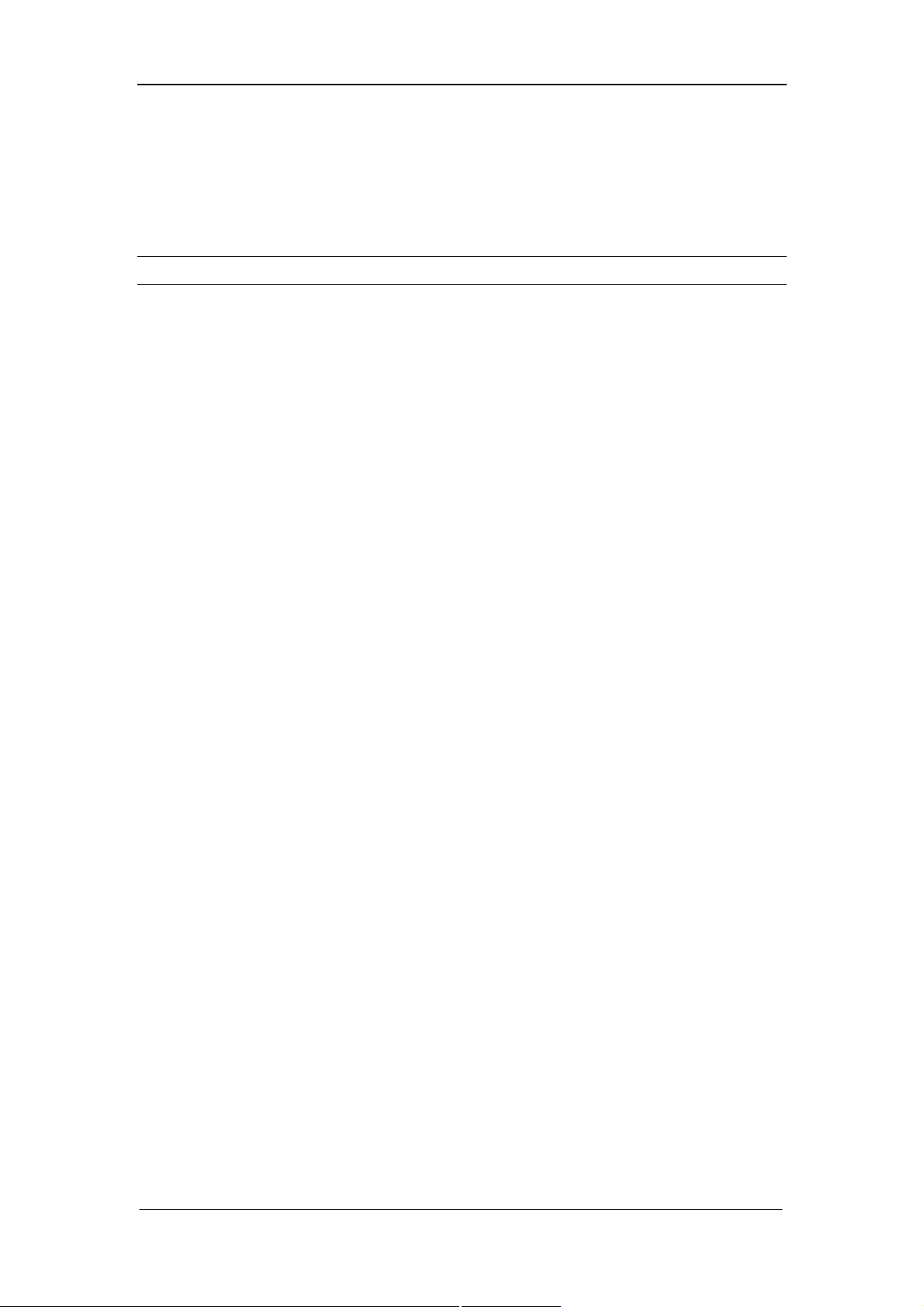
CS1732B / CS1734B User Manual
通过一个控制端管理所有的主机,CS1732B / CS1734B 安装设备:1)减少了为每台计算机
购买一个独立控制端部件的费用;2)节省了这些额外设备所占用的空间;3)节约能源;4)
避免了从一台主机移到另一台主机的不便和浪费。
* 对于与PC兼容的主机,Mac和Sun计算机必须使用USB线缆连接(见p.4线缆)。
2
Page 11
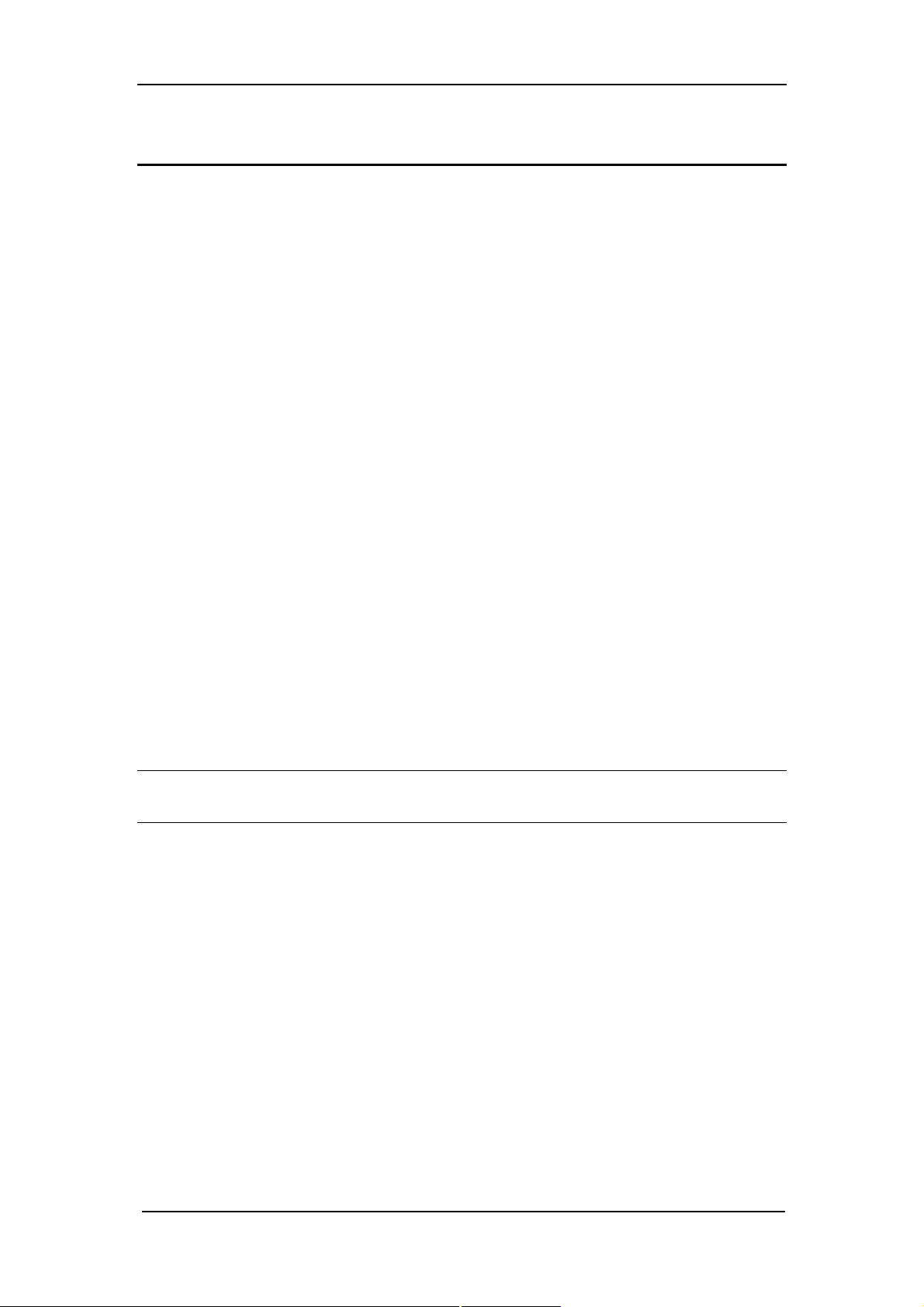
CS1732B / CS1734B User Manual
功能特性
u 2 / 4 端口 KVMP 切换器,支持 USB2.0 和 2.1 声道环绕音效输出系统
u 一个控制端控制 2(CS1732B)或 4(CS1734B)台计算机及两个额外的 USB 设备
u 内建 2-端口 USB 2.0 hub
u 兼容 USB2.0
u 双界面---支持 PS / 2 型或 USB 键盘和鼠标设置的计算机
u 支持音频—重低音频率可支持 2.1 声道环绕音效输出系统
u 轻松访问前面板的控制端音频端口---最适合使用 IP 电话
u 支持 USB 和 PS / 2 型键盘鼠标---内置 USB 至 PS / 2 转换器:USB 键盘和鼠标;PS / 2
型键盘和鼠标;或 PS / 2 键盘和 USB 鼠标*
u 支持 KVM,USB,音频端口间独立切换
u 超高视频分辨率;2048×1536;DDC2B
u 支持宽频分辨率
u 通过前面板按钮,OSD,和热键切换计算机
u 多平台支持---Windows 2000 / XP / Vista,Linux,Mac,Sun
u 控制端鼠标端口模拟 / bypass 功能支持全鼠标驱动器和多功能鼠标
u 显示器模拟技术—可读取及记忆显示器的品牌及显示信息
u 键盘全模拟---确保开机零失误
u 支持和模拟 Sun / Mac 键盘*
u 支持自动扫描模式,可监控所有的电脑
u LED 指示灯易于状态监控
u 易于安装---无需软件
* 1、PC键盘组合模拟Sun / Mac键盘。
2、Sun / Mac键盘仅能与各自的电脑搭配使用。
3
Page 12
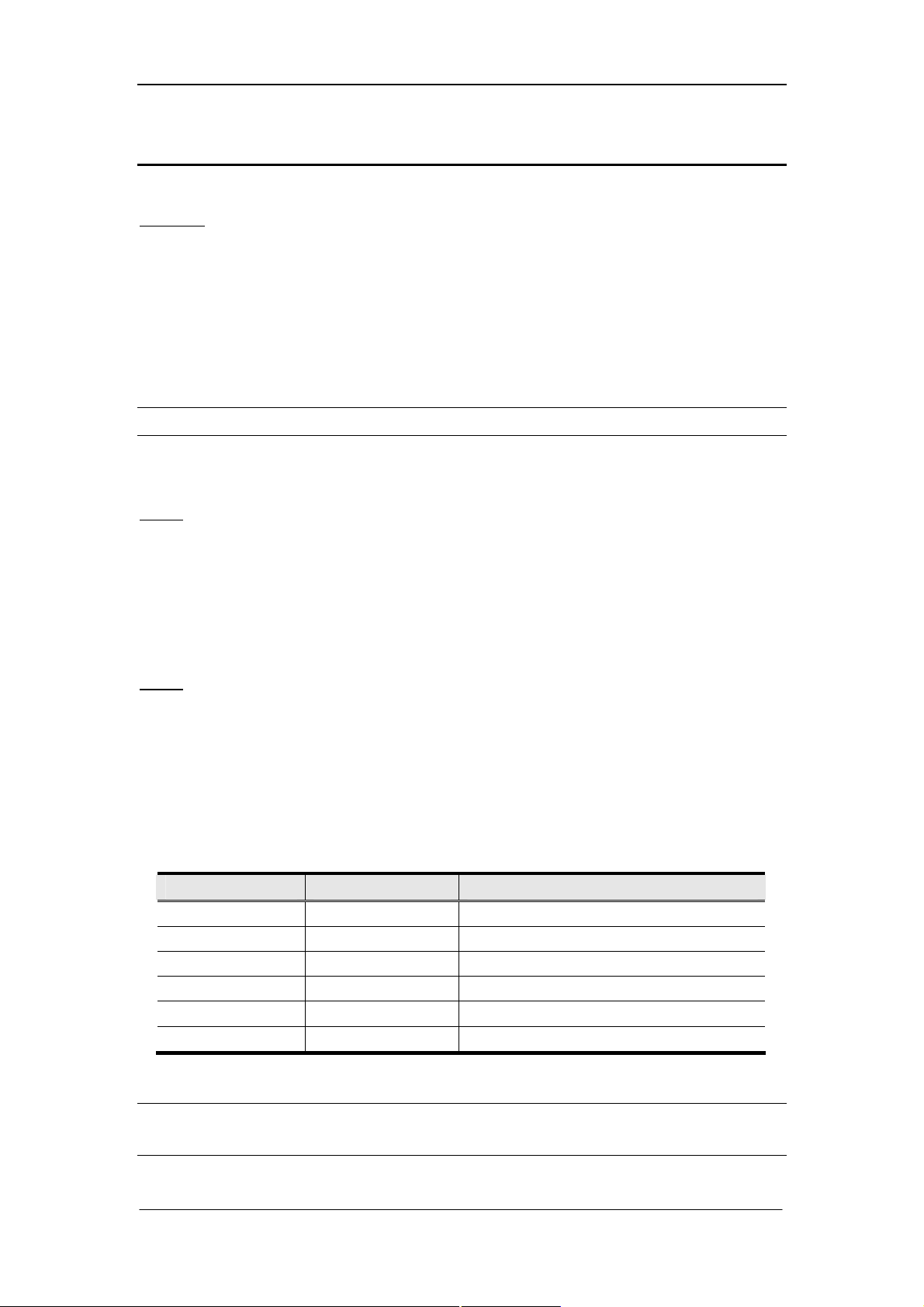
CS1732B / CS1734B User Manual
硬件需求
控制端
◆ 1 VGA, SVGA, 或 MultiSync 的显示器,该显示器可支持安裝架构下任何电脑使用的最
高分辨率。
◆ 1 USB 键盘
◆ 1 USB 鼠标
注意:通过包装内转换器可以使用PS/2型键盘和鼠标。
主机
每台主机上必须安装以下设备:
u 1 VGA ,SVGA 或 Multisync 卡
u 1 USB A 型端口或 PS/2 键盘鼠标端口
线缆
只有专为此切换器设计的线缆才能与计算机相连。表 1.2m线缆组合为 CS1732B 包装。四组
(两个 1.2m 和两个 1.8m)线缆组合为 CS1734B 组合。通过 USB 将键盘鼠标输入信息从您
的控制端传输到主机。
所有的切换器均支持用 PS / 2 型连接器传输键盘鼠标信息的计算机。您可以从经销商那获得
带有 PS / 2 型连接器的线缆组合及更长的线缆组合。详细请见下表:
连接器 线缆长度 型号
USB 1.2m 2L-5301U
USB 1.8m 2L-5302U
USB 3m 2L-5303U
USB 5m 2L-5305U
PS / 2 1.2m 2L-5301P
PS / 2 1.8m 2L-5302P
注意:CS1732B / CS1734B USBhub功能只在USB线缆组合连接器下工作。不支持PS / 2型线
缆组合连接器。
4
Page 13
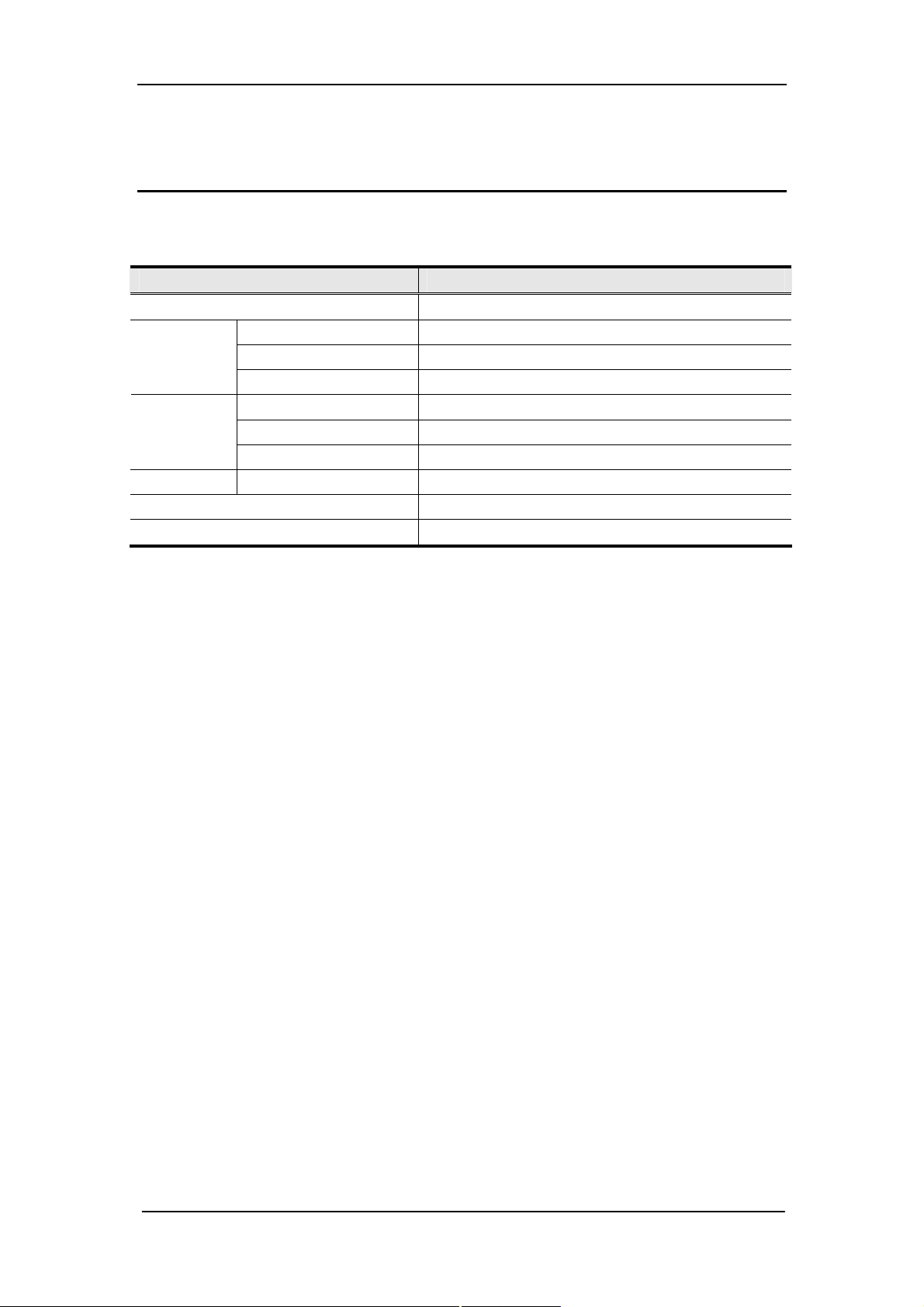
操作系统支持
下表为所支持的操作系统:
CS1732B / CS1734B User Manual
OS
Windows 2000 或更高
Linux
(Kemel 2.6
或更高)
UNIX
Novell Netware 5.0 或更高
Mac OS9.0 或更高
DOS 6.22 或更高
RedHat 7.1 或更高;Fedora Core2 或更高
SuSE 9.0 或更高
Mandriva(Mandrake) 9.0 或更高
AIX 4.3 或更高
FreeBSD 4.2 或更高
Sun Solaris9 或更高
版本
5
Page 14
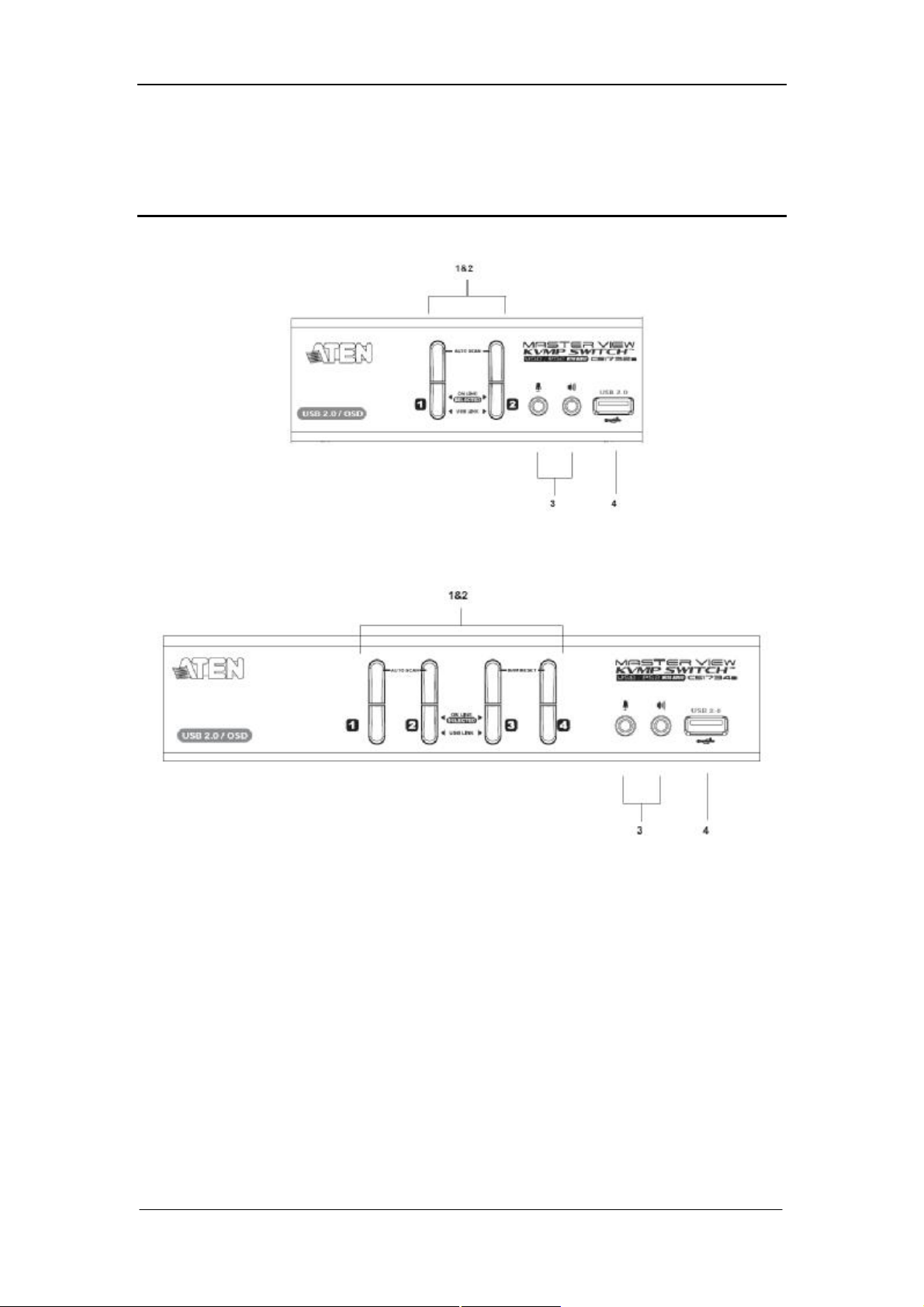
CS1732B / CS1734B User Manual
CS1732B / CS1734B 前视图
6
Page 15
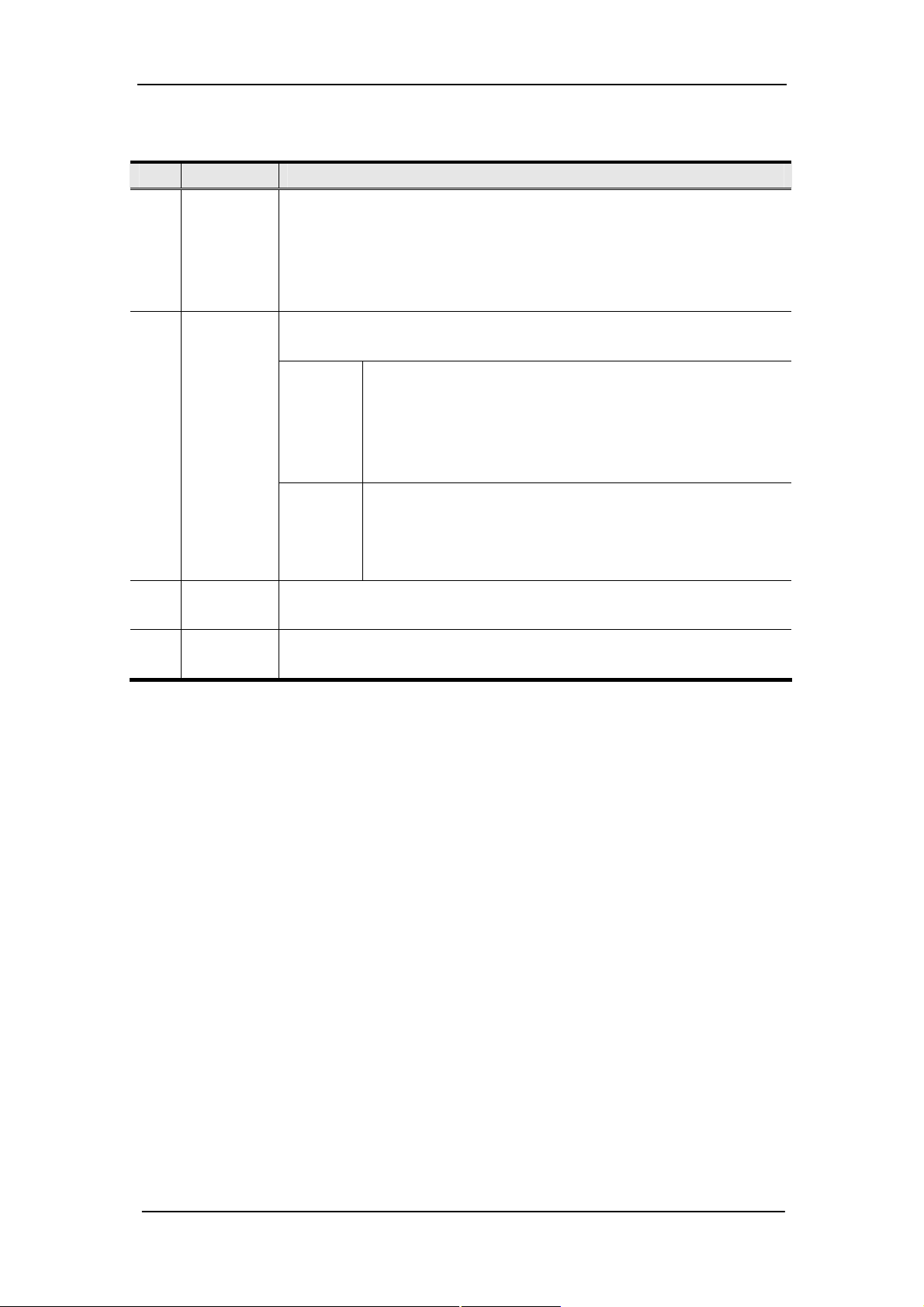
CS1732B / CS1734B User Manual
编号
部件 描述
1 端口选择
按钮
2 端口 LED
指示灯
3 端口连接
器(音频)
4 USB2.0 周
边端口
按前面板按钮,将与对应端口相连接的主机切换为当前在线端口。
前面板按钮切换操作有两种设置:模式 1(默认设置)和模式 2(预备
设置)。F6:SET 功能允许您在两种设置间选择。见 p.25 F6:SET
更多关于前面板按钮切换设置的两种模式:模式 1(默认设置)和模式
2(预备设置)的信息,请见第 26 页 按钮设置
端口 LED 指示灯内建于端口选择开关。上面的为 KVM 端口 LED 指示
灯;下面的为 USB LED 指示灯
KVM u 在线指示灯呈微暗的橙色,表示对应端口所接主机电
源已开启,并且正在运行(在线)。
u 在线指示灯呈明亮的橙色,表示对应端口所连接主机
是 kvm 当前操作主机(已选择)。
u 在线指示灯闪烁,表示端口正处于自动扫描模式。
USB u 在线指示灯呈微暗的绿色,表示此主机为 USB连接口,
相反非 USB 连接时,指示灯熄灭。
u 在线指示灯呈明亮的绿色,表示对应端口所连接有
USB 周边设备。
请将您的主控制端麦克风和音箱插入此端口。此音频端口优先于后面
板的端口。
USB 周边设备(打印机,扫描仪等)可插入任何一个端口。
7
Page 16
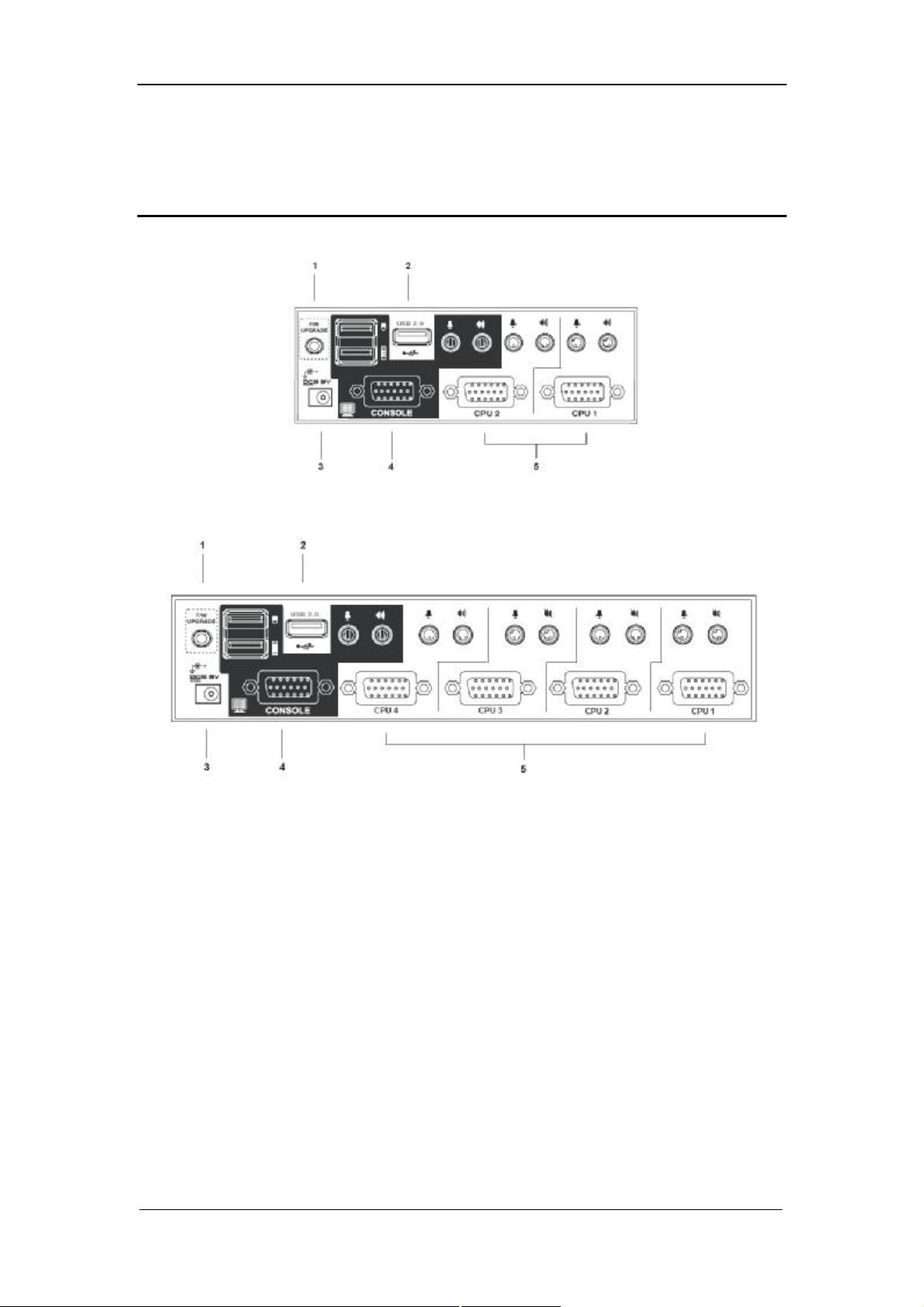
CS1732B / CS1734B User Manual
CS1732B / CS1734B 后视图
8
Page 17

CS1732B / CS1734B User Manual
编号
部件 描述
1 固件更新端口 请将把固件更新信息传输至 CS1732B / CS1734B 的固件更
新线缆插入此端口。详情请见 p.31 关键更新功能
2 USB2.0 周边
请将 USB2.0 周边设备(打印机,扫描仪等)插入此端口
端口
3 电源插口 请将电源适配器线缆插入此插口。
4 控制端端口部分 请将 USB 键盘和鼠标,显示器,麦克风和音箱的线缆插入
此端口。每个连接器都有相应的图标作标识。
5 KVM 端口部分 请将连接主机和切换器的线缆插入此端口。每个 KVM 端口
均包含一个麦克风插口,印象插口,和 KVM 信息连接器。
注意:所有连接器的形状都是特定修改的,只有与此切换器相兼容的KVM线缆才能插入此
端口(详情请见p.4线缆)。请勿尝试使用常规的15-针VGA连接线缆来连接端口和主
机。
9
Page 18

CS1732B / CS1734B User Manual
此页刻意空白
10
Page 19

线缆连接
1 关于放置此设备的相关重要安全信息已列于第37页,操作前请先参阅该
处内容。
2 请确保即将进行连接的所有设备的电源已关闭。务必将所有具有键盘电源
开启功能的计算机电源拔掉。
请参考下页的示意图,并按以下步骤安装 CS1732B / CS1734B:
1、 请将您的 USB 键盘和鼠标插入此设备后面板 USB 端口。
2、 请将您的显示器插入此设备后面板控制端显示器端口。
CS1732B / CS1734B User Manual
第二章
硬件安装
注意:CS1732B / CS1734B包装有两个贴纸用于表示OSD / 热键组合, 一个用于键盘,另
一个用于控制端显示器。详细请见p.16 OSD / Hotkey 贴纸。
3、请将主麦克风和音箱插入此设备前面板的控制端麦克风和 2.1 声道环绕音效音箱插口。
先插入此面板的麦克风和音箱,然后插入后面板麦克风和音箱。
4、请 使用 KVM 线缆组合(包装内提供),并将内嵌 SPHD 连接器插入切换器上任何可使用
的 KVM 端口。请将相应的麦克风和音箱连接器插入 KVM 端口的麦克风、音箱插口。
注意:1、连接器和插口均为有色标识,并有相应的标识用于简易安装。
2、请确保所有的插口位于同一个KVM端口位置。(所有的在端口1,所有的在端口2
等)。
11
Page 20

CS1732B / CS1734B User Manual
5、在线缆的另一端:
a) 对于 PS / 2型连接器(见 p.13),请将键盘、鼠标、显示器、麦克风和音箱线缆插入主
机上相对应的端口。
b) 对于 USB 型连接器(见 p.13),请将 USB、显示器、麦克风和音箱线缆插入主机上相
对应的端口。
连接更多的主机,请重复步骤 4 和 5。
6、请将与切换器相配的电源适配器插入 AC 电源插座,然后将电源适配器插入切换器的电
源插口。
7、请将 USB 周边设备插入前后面板的 USBhub 部分。
8、开启主机电源。
12
Page 21

CS1732B / CS1734B User Manual
13
Page 22

CS1732B / CS1734B User Manual
端口编号
CS1732B / CS1734B 切换器的每个 KVM 端口均设有端口编号(1 或 2 为 CS1732B;1 至 4
为 CS1734B)。端口编号标于切换器的后面板(见 p.8CS1732B / CS1734B 后视图)。
计算机端口 ID 编号从与之相连的 KVM 端口编号获得。比如,与 KVM 端口 2 相连的计算
机端口 ID 号为 2。
端口 ID 用来指示通过热键端口选择方法获得了 KVM,USBhub,音频锁定的计算机(详情
请见 p.16 选择在线端口)。
热插拔
CS1732B / CS1734B 支持 USB 热插拔--无须关闭设备,通过将线缆从 USB 端口拔除即可增
加或移除部件。
电源关闭及重启
如果必须关闭 CS1732B / CS1734B,请进行以下操作:
1、关闭切换器。
u 拔掉切换器后面板的 KVM 线缆。
u 拔掉切换器的电源适配器线缆。
2、等候 10 秒钟,重新连接 KVM 线缆。
3、重新插入电源适配器线缆。
14
Page 23

CS1732B / CS1734B User Manual
第三章
键盘端口操作
本章详细介绍安装 CS1732B / CS1734B 时,键盘端口热键操作所涉及的相关概念和程序。
OSD 的热键操作已于前一章讨论过,OSD 操作。
热键端口控制
热键端口允许您直接通过键盘将某个主机切换为KVM当前操作端口。CS1732B / CS1734B
提供了以下热键端口控制功能:
u 选择在线端口
u 自动扫描
u 跳跃模式切换
启动热键模式
通过启动热键模式进行所有的热键操作。请按以下三个步骤启动热键模式:
1、按住 Num Lock 键
2、按下再松开 minus 键
3、放开 Num Lock 键
[Num Lock] + [-]
热键模式启动时:
u Caps Lock 和 Scroll Lock 指示灯依次闪烁。当您退出热键模式后,它们将停止闪烁并恢
复到正常状态。
u 常规的键盘鼠标功能失效,只有与热键兼容的键盘和鼠标操作信息被输入。(将在下部
分描述)。
按住[Esc]或 [Spacebar]键退出热键模式。
15
Page 24

CS1732B / CS1734B User Manual
选择在线端口
每个 KVM 端口都被分配了端口 ID 编号(见 p.14端口编号)。通过热键组合,输入与之相
连主机 KVM 端口的端口 ID 号,您可以直接进入任何一台主机。步骤如下:
1、通过 [NumLock] + [-- ] 组合启动热键模式
2、输入端口 ID
3、按住[Enter]
按住[Enter]键后,KVM 当前操作端口切换为所指定的主机,并自动退出热键模式。
OSD / 热键贴纸
CS1732B / CS1734B 包装有两个贴纸指示在键盘端口和 OSD 操作下启动热键模式的组合。
可将它们置于方便的地方,如键盘或控制端显示器上,以便于参考。
16
Page 25

直接切换至某端口
热键 操作
CS1732B / CS1734B User Manual
[Num Lock]+[-]
[Enter]
[Num Lock]+[-][K]
[Enter]
[Num Lock]+[-][U]
[Enter]
[Num Lock]+[-][S]
[Enter]
[Num Lock]+[-][n]
[Enter]
[Num
Lock]+[-][n][K]
[Enter]
[Num
Lock]+[-][n][U]
[Enter]
[Num
Lock]+[-][n][S]
[Enter]
[Num
Lock]+[-][n][K]
[U][Enter]
[Num
Lock]+[-][n][K]
[S][Enter]
[Num Lock]+[-][n]
[U][S][Enter]
[Num
Lock]+[-][n][K]
[S][U][Enter]
将 KVM,USB hub 和音频操作从 KVM 当前端口切换到装置中的
下一个端口(1至2,2至1 CS1732B;2至3,3至4,4至1 CS1734B)。
注意:即使 KVM,USB hub 和音频开始处于不同的端口,它们也
能切换至此端口。
将 KVM 操作从当前端口切换到装置中的下一个端口。USB hub
和音频操作端口保持不变。
将 USB hub 操作从当前端口切换到装置中的下一个端口。KVM
和音频操作端口保持不变。
将音频操作从当前端口切换到装置中的下一个端口。KVM 和 USB
hub 操作端口保持不变。
将 KVM,USB hub 和音频操作切换为与此端口 ID 相对应端口的
主机。
注意:即使 KVM,USB hub 和音频开始处于不同的端口,它们也
能切换至此端口。
将 KVM 操作切换为与特定端口连接的主机。USB hub 和音频操
作端口保持不变。
将 USB hub 操作切换为与特定端口连接的主机。KVM 和音频操
作端口保持不变。
将音频操作切换为与特定端口连接的主机。KVM 和 USB hub 操
作端口保持不变。
将 KVM 和 USB hub 操作切换为与特定端口连接的主机。音频操
作端口保持不变。
将 KVM 和音频操作切换为与特定端口连接的主机。USB hub 操
作端口保持不变。
将 USB hub 和音频操作切换为与特定端口连接的主机。KVM 操
作端口保持不变。
将 KVM,USB hub 和音频操作切换为与此端口 ID 相对应端口的
主机。
注意:此操作与[Num Lock]+[-][n][Enter]操作一样。
注意:n代表主机端口ID编号(1,2,3,或4)。输入热键组合时,请用合适的端口ID替换n。
17
Page 26

CS1732B / CS1734B User Manual
自动扫描
自动扫描功能以特定的时间间隔对主机端口进行 KVM 当前操作端口循环切换。您无需进行
手动切换就能监视主机的运行状况。详情请见下表:
热键 功能
[Num Lock]+ [-][A]
[Enter]
[Num Lock]+ [-][A][n]
[Enter]
注意:1、n代表CS1732B / CS1734B 移至下一个端口时在某端口停留的时间。输入热键组合
时,请用1至255间的数字替换n。
2、n为零时,取消自动扫描。
开始自动扫描。KVM 操作以每 5 秒的时间间隔对端口
进行循环扫描。
开始自动扫描。KVM 操作以每 n 秒的时间间隔对端口
进行循环扫描。
设置自动扫描间隔:
自动扫描在每个端口停留的时间也可以通过 OSD F6 SET 功能的扫描持续时间来设置(见
p.25 F6:SET).
启动自动扫描:
输入以下热键组合信息,开始自动扫描:
1、通过 [Num Lock]+[-] 组合启动热键模式。
2、按住[A]。按住 A 后,将自动退出热键模式,并进入自动扫描模式。
u 当进行自动扫描时,常规的键盘鼠标功能失效。只有与自动扫描模式兼容的键盘和
鼠标操作信息被输入。您必须退出自动扫描模式才能恢复其正常功能。
3、按住[Esc]或[Spacebar]键退出自动扫描模式。当退出自动扫描模式后,自动扫描停止。
18
Page 27

CS1732B / CS1734B User Manual
跳跃模式
此功能允许您在主机间切换以此来手动监控主机状态。您可以在某端口停留任意长的时间---
与自动扫描相反,自动扫描将一定的时间间隔后自动切换。输入以下热键组合启动跳跃模式:
1、通过 [Num Lock]+[-] 组合启动热键模式。
2、输入[Arrow]
u [Arrow]指任一个 Arrow 键。按住[Arrow]键后,将自动退出热键模式,并进入自动
跳跃模式。您可以按以下所示切换端口:
← 从当前端口跳至前一个端口
→ 从当前端口跳至后一个端口
↑ 从当前端口跳至上一层级的最后一个端口
↓ 从当前端口跳至下一层级的第一个端口
u 处于跳跃模式时,您可以通过按住 Arrow 键时保持跳跃。您无需再次使用[Num Lock]+[-]
组合。
u 处于跳跃模式时,常规的键盘鼠标功能失效—只有与跳跃模式兼容的键盘信息被输入。
您必须退出跳跃模式才能恢复对控制端的正常控制。
3、按住[Esc]或[Spacebar]键退出跳跃模式。
19
Page 28

CS1732B / CS1734B User Manual
Lock] +
热键总结表
[Num
[ _ ]
[Enter] 将 KVM,USB hub 和音频操作从 KVM 当前端口切换
到装置中的下一个端口
[PortID][Enter] 切换为与此端口 ID 相对应的主机
[K] 或 [U] 或
[S][Enter]
[Port ID] [K]或
[U]或[S]
[A] 启动自动扫描模式
[←] 从当前端口切换至前一个端口
[→] 从当前端口切换至后一个端口
[↑] 启动跳跃模式并从当前端口跳至上一层级的最后一
[↓] 启动跳跃模式并从当前端口跳至下一层级的第一个
只将 KVM 或 USB hub 或音频操作从当前端口切换到
装置中的下一个端口
将 KVM 或 USB hub 或音频操作从当前端口切换到相
对应端口主机的操作端口
个端口
端口
[D] 启动对应端口所连接的计算机的品牌和显示器信息
读取及记忆功能
[F4] 通过文本编辑器的 Paste 功能列示当前 OSD 设置,包
括 a)热键 b)OSD 热键 c)端口 OS d)鼠标模
拟 e) 按键设置
[F5] 执行 USB 键盘和鼠标重置
20
Page 29

CS1732B / CS1734B User Manual
第四章
OSD 操作
本章为安装 CS1732B / CS1734B 时 OSD 操作过程所设计的程序提供了全面的描述。
OSD 概述
On Screen Display (OSD) 屏幕显示菜单是一种用来对主机进行切换和控制操作的菜单模式。
所有步骤将在打开 OSD 主窗口后才能进行。激活主窗口,请双击[Ctrl]键。
注意:您可以双击[Ctrl]键将热键改变为Ctrl键(见p.25OSD热键)。Ctrl键必须都在左边或
都在右边。
OSD 主窗口
当你启动 OSD 时,将出现类似以下的对话框:
注意:OSD总是以光标条的形式显示,并位于窗口的上一次被关闭在的位置。
21
Page 30

CS1732B / CS1734B User Manual
OSD 导航
u 使用 F1,F2,F3 和 F7 键或点击上下箭头键移动窗口光标,来选择端口。当光标处于
您想切换至的端口时,请按[Enter]键或双击鼠标左按钮。鼠标指示将会出现在所选择的
端口,OSD 将会退出,所选端口的窗口显示。
u 您也可以点击 KVM,USB,音频和 PN 来选择端口。使用鼠标可以选择单列或多列。
双击鼠标或按[Enter]键将会运行光标。鼠标指示将会出现在所选择的端口,OSD 将会退
出,所选端口的窗口显示。
u 您也可以按住 Tab 键选取列。使用上下箭头键选择端口编号,然后按住[Enter]键。或者,
双击光标。鼠标指示将会出现在所选择的端口,OSD 将会退出,所选端口的窗口显示。
u 在名称列,使用 Tab 键或上下箭头键选择端口。一旦端口被选取,您可以双击鼠标或按
[Enter]键来命名端口。
u 在以上所列的所有端口选择方法里,按[F7]或使用鼠标在名称列里选择端口编号会同时
在所选端口的 KVM,USB,音频操作间切换。
u 按[Esc]或点击鼠标右键退出主窗口/端口显示。OSD 会退出,最初的计算机窗口会显示。
退出设置不会储存。
u 如需储存退出设置,按住[Enter]键或移至中间黄色区域或光标,然后双击鼠标左键。按
以上所示退出。
22
Page 31

CS1732B / CS1734B User Manual
OSD 主窗口标题图标
PN 此数字列显示连接计算机的端口 ID。最简单的切换方式为使用光棒移动
至特定的切换端口后按下[Enter]键切换。
KVM 手型图标指示当前计算机控制端操作端口
USB 手型图标指示连接到 USB 周边设备的计算机
手型图标指示计算机可以访问音频
如果该电脑电源已开启切处于在线状态,则会出现太阳图标
NAME 如果该端口已被命名,则其端口名称会显示于此。如果要编辑名称,双
击此端口的名称列表,紫色的格子将出现在此名称上,按[Enter]键并储
存该名称。此系统允许以下字符设置:A-Z,0-9,+,-,:,.,空格和/。
点击此处,上移光标
点击此处,下移光标
OSD 功能键
OSD 功能键主要提供设定及控制 OSD 功能。比如,您可以快速切换至任何端口;仅扫描所
选端口;建立或编辑端口名称;或调整 OSD 设置。
启动 OSD 功能键:
1、 按下主窗口上方的任何功能键或从键盘上输入功能键。
2、 对于出现的子菜单,双击鼠标或移动光标以选择选项,然后按住[Enter]键。
3、 按下[Esc]键回到上一级菜单。
23
Page 32

CS1732B / CS1734B User Manual
F1:KVM
按下[F1]键或将指针移至 F1:KVM 然后点击,您可以浏览 KVM 当前操作端口窗口。请遵
循 p.22OSD 导航所列的步骤。
F2:USB
按下[F2]键或将指针移至 F2:USB 然后点击,您可以浏览 USB 当前操作端口窗口。请遵循
p.22OSD 导航所列的步骤。
F3: AUDIO
按下[F3]键或将指针移至 F3:音频然后点击,您可以浏览音频当前操作端口窗口。请遵循
p.22OSD 导航所列的步骤。
F4:SCAN
点击 F4 区域或按下[F4]键启动自动扫描模式。自动扫描功能以特定的时间间隔对主机端口
进行循环切换。您无需进行手动切换就能监视主机的运行状况。
u 自动扫描下的主机选择通过键盘端口热键的扫描/跳跃模式来设定(见 p.15 键盘端口操
作)。
u 在 F6SET 功能下设置端口停留的扫描持续时间(见 p.25F6:SET).
u 如果扫描停留在空的端口或端口所接的主机电源已关闭,显示屏将显示为空白,键盘和
鼠标也将失效。扫描持续时间结束后,扫描将移至下一个端口。
u 当处于自动扫描模式时,控制端将运行不正常。您必须退出自动扫描模式来重新获得对
控制端的控制。
u 按住[Esc]或[Spacebar]键退出自动扫描模式。
24
Page 33

CS1732B / CS1734B User Manual
F6:SET
此功能允许您设置工作环境。按住[F6]或点击 F6 区域,将会出现类似下表的对话框:
如需更改设置:
1、双击或将光标移至所要选择的菜单选项,然后按[Enter]键。
2、当您选取项目后,子 菜单及所提供的进一步选择将会出现。(按[Esc]键返回上一级菜单)。
如需选择,您可以双击或将光标移至所选项,然后按下[Enter]键。此时在所选的项目前
会出现一个图示以表示该项目已被选择。其设置说明如下表:
设置 功能
OSD
HOTKEY
HOTKEY 选择启动热键功能的热键(键盘端口操作。见第四章:键盘端口操作):
选择启动 OSD 功能的热键:
[Scroll Lock] [Scroll Lock]或[Ctrl] [Ctrl]
由于在电脑操作中,使用 Ctrl 键组合可能会与其他的程序相冲突,因此默认
Scroll Lock 组合。
[Num Lock]+[-]或[Ctrl]+[F12]
[Num Lock]+[-]为默认值。
(接下页)
25
Page 34

CS1732B / CS1734B User Manual
(接上页)
设置 功能
BUTTON
SETTINGS
设置前面板按钮切换操作值:
模式 1(默认值):
1、 按一次按钮,只将 KVM 操作从当前端口切换到与对应端口相连接
的计算机(2 秒内)
2、 按两次按钮,将 音 频 操作从当前端口切换到与对应端口相连接的计
算机(2 秒内)
3、 按键时间超过 2 秒,将 KVM、音频和 USB 操作同时从当前端口切
换到与对应端口相连接的计算机
4、 同时按按钮 1 和 2 持续 2 秒,启动自动扫描模式
5、 同时按按钮 3 和 4 持续 2 秒,执行键盘和鼠标重置(只对 CS1734B)
模式 2(选择设置)
1、 按一次按钮,将 KVM、音频和 USB 操作同时从当前端口切换到与
对应端口相连接的计算机(2秒内)
2、 按两次按钮,将 音 频 操作从当前端口切换到与对应端口相连接的计
算机(2 秒内)
3、 按键时间超过 2 秒,只将 KVM 操作同时从当前端口切换到与对应
端口相连接的计算机
4、 同时按按钮 1 和 2 持续 2 秒,启动自动扫描模式
5、 同时按按钮 3 和 4 持续 2 秒,执行键盘和鼠标重置(只对 CS1734B)
PORT DISPLAY
DURATION
决定端口切换后端口在显示器显示的时间:
用户定义(从 0 至 225 秒),默认为 3 秒钟。如果您选定 5 然后按[Enter]
键,即返回至上一页。此时端口显示时间保存为 5 秒钟。
SCAN DURATION 决定在自动扫描模式下,循环切换于所选端口时停留在每个端口的时
间:输入 0 至 255 任一数值(默认为 5 秒),然后按住[Enter]键保存设
置。
注意:设定为 0 则会取消自动扫描功能。
SCREEN
BLANCKER
设定退出:OFF 和 SCREEN LOCK:OFF 为默认值。
设定步骤:
1、 将退出设为 ON。输入 1 至 30 分钟任一数值。如果设定退出为 OFF,
您将不能设置 SCREEN BLANCKER。
2、 设置 SCREEN BLANCKER 密码。输入 8 字节长的密码(允许从
A-Z,0-9 )。如果您没有更改默认密码,您可以按[Enter]键取消
SCREEN BLANCKER。
3、 将 SCREEN LOCK 设为 ON。输入 Y。如果 SCREEN LOCK 功能设
为 ON,您需要设置密码以退出 SCREEN BLANCKER 模式并返回
至 OSD。
(接下页)
26
Page 35

(接上页)
设置 功能
CS1732B / CS1734B User Manual
HOTKEY
COMMAND
MODE
RESTORE
DEFAULT
VALUES
CLEAR THE
NAME VALUE
ACTIVATE
BEEPER
FIRMWARE
UPGRADE
PORT OS 设置 PC 端口的 OS 为 PC,SUN,MAC 或 SPC*模式。此功能允许您使
MOUSE
EMULATION
LANGUAGE OSD 支持三种显示语言:英语,日语和德语。默认值为英语。
支持/取消热键命令功能,以防与计算机运行程序相冲突的情况发生。
此功能可以复原所有变更,并返回至出厂默认值(见 p.40 OSD 出厂默
认值),除了已被指定至某端口的名称设定被保存外。
此功能与储存默认值功能类似,主要差别在于除了复原所有变更,并返
回至 出厂 默 认值外 ,还 能清 除 所有的名称设定。
支持/取消启动功能。默认值为 ON。当启动此功能时,无论端口何时切
换,蜂鸣器将发出声响;当启动自动扫描功能时,或 OSD 菜单输入不
正确。
为更新 CS1732B / CS1734B的固件,请连接固件更新主菜单的更新线缆。
输入 Y(Yes)然后按下[Enter]键。固件更新信息将会出现在窗口上。
用特殊的 SUN,MAC 或其他 OS 键盘键。使用上下箭头键或点击鼠标
选择端口。您也可以使用 Spacebar 键或双击鼠标来改变每个端口的 OS。
注意:SPC 模式支持其它 OS。
支持/取消控制端鼠标端口的模拟功能。默认值为 ON。如果您要取消此
功能,其支持全鼠标驱动。
注意:只支持 USB 控制端鼠标连接至 USB PC。连接至 USB PC 的 USB
控制端鼠标不支持全鼠标驱动。
F7:PN
此功能允许您同时将 KVM,USB 和音频操作端口切换为某一端口。当您按住[F7]或点击
F7:PN 区域时,您可以同时选择 KVM,USB 和音频列,并使用上下箭头键选择端口编号。
按住[Enter]键或双击鼠标。手型图标将会出现在所选择的端口,OSD 将会退出,所选端口
的窗口出现。
27
Page 36

CS1732B / CS1734B User Manual
此页刻意空白
28
Page 37

CS1732B / CS1734B User Manual
键盘模拟
Mac 键盘
与 PC 兼容的(101/104 个键)键盘可以模拟 Mac 键盘功能。相应功能如下表所示:
PC 键盘 Mac 键盘
[Shift] Shift
[Ctrl] Ctrl
第五章
[Ctrl] [1]
[Ctrl] [2]
[Ctrl] [3]
[Ctrl] [4]
[Alt] Alt
[Print Screen] F13
[Scroll Lock] F14
[Enter] Return
[Backspace] Delete
[Insert] Help
[Ctrl]
=
F15
注意:当使用组合键时,请按住再释放第一个键(Ctrl),然后按住再释放操作键。
29
Page 38

CS1732B / CS1734B User Manual
Sun 键盘
当[Ctrl]键与其他键同时使用时,与 PC 兼容的有 101/104 个键的键盘可以模拟 Sun 键盘的功
能。相应功能如下表:
PC 键盘 Sun 键盘
[Ctrl] [T] Stop
[Ctrl] [F2] Again
[Ctrl] [F3] Props
[Ctrl] [F4] Undo
[Ctrl] [F5] Front
[Ctrl] [F6] Copy
[Ctrl] [F7] Open
[Ctrl] [F8] Paste
[Ctrl] [F9] Find
[Ctrl] [F10] Cut
[Ctrl] [1]
[Ctrl] [2]
[Ctrl] [3]
[Ctrl] [4]
[Ctrl] [H] Help
Compose
注意:当使用组合键时,请按住再释放第一个键(Ctrl),然后按住再释放操作键。
30
Page 39

CS1732B / CS1734B User Manual
第六章
固件更新功能
基于 windows 的固件更新功能(FWUpgrade.exe)为更新 KVM 切换器的固件提供了流畅自
动的安装过程。
此功能作为每个设备特定的固件更新包装的一部分。当有新的固件版本时,新的固件更新包
将会上传到我们的网站上。请定期浏览网页,查找最新固件更新包以及相关信息。
http://www.aten.com.cn
安装前准备
请按以下操作准备固件更新:
1、从非 KVM 装置下的计算机上连接本公司的网络支持网站,选择该设备(CS1732B /
CS1734B)的型号名称以获得可使用的固件更新包。
2、选择您将安装的固件更新包(通常为最新版本),并下载至您的电脑中。
3、使用本设备附带的固件更新线缆以连接您计算机上的 COM 端口至切换器上的固件更新
端口。
31
Page 40

CS1732B / CS1734B User Manual
4、关闭 CS1732B / CS1734B 装置上的主机。
5、启动固件更新模式(见 p.27 固件更新)。前面板 LED 指示灯闪烁,指示固件更新模式正
在运行。
开始更新
更新固件:
1、运行已下载的固件更新包文件—双击文件图标或开启命令栏并输入完整路径。
固件更新功能欢迎画面将会出现:
注意:此部分所示画面仅供参考。固件更新功能的画面用语及版面设置将可能与以上图示有
些差异。
2、请阅读许可同意书(选择 I Agree 的按钮)。
32
Page 41

3、点击 Next 继续。固件更新工具主窗口出现:
CS1732B / CS1734B User Manual
此功能将会检测您的装置。所有将被更新的设备列于 Device List(设备列表)上。
4、 选择设备后,请点击 Next 执行更新
如果您选择了检测更新版本,此功能将把该设备的固件级别与更新文件中的相比较。当设备
的版本高于更新版本时,将会出现一个对话框提示您,您可以选择继续或取消。
33
Page 42

CS1732B / CS1734B User Manual
如果您没有选择检测更新版本,则不会检测该更新的版本是否为较新的版本。
更新程序的状态信息显示在状态信息栏,程序完成的状况将会显示在 Progress 列上。
更新成功
更新完成后,将会出现一个窗口提示您升级程序已成功完成:
点击 Finish 关闭固件更新工具。
成功完成更新后,切换器将会退出固件更新模式,并重置。
34
Page 43

CS1732B / CS1734B User Manual
更新失败
短路主板跳线
如果更新成功的画面没有出现,意味着升级失败并没有完全成功,此时您需要按以下步骤进
行操作:
1、关闭 CS1732B / CS1734B 并去除其外壳。
2、使用跳线帽,短路标有 J14 主板上的跳线。下面示意图显示 CS1732B / CS1734B 主板上
的跳线位置。
CS1732B
CS1734B
3、打开 CS1732B / CS1734B 电源。它将在出厂默认固件下工作。
4、重新进行固件更新程序。
5、更新程序完成后,关闭切换器,从 J14 上去除跳线帽,装上外壳,再次打开 CS1732B /
CS1734B 电源。
35
Page 44

CS1732B / CS1734B User Manual
此页刻意空白
36
Page 45

CS1732B / CS1734B User Manual
附录
安全说明
概述
u 请阅读所有说明,并作为以后参考。
u 请遵循设备上的所有警告与指示。
u 勿将本设备放置于任何不平稳的平面上(如推车、架子、或桌子等),如果本设备掉落
会造成严重的损坏。
u 请勿在接近水的地方使用本设备。
u 请勿将本设备放置于散热器或是暖气设备旁边或其上方。
u 本设备外壳配有槽孔可以散热及通风,为了确保操作中防止过热,勿将开孔处堵塞或遮
盖住。
u 本设备不可放置于软的表面上(如床、沙发、毛毯等),将会堵塞风扇开孔,同样也不
能放在密封的环境下,除非已提供了适当的通风,才可以放置。
u 请勿将任何液体洒在设备上。
u 清洁前必须将本设备电源从墙上的插座上拔除,请勿使用任何液状或沫状的擦拭剂,请
使用湿布清洁。
u 请按照标签上的电源类型使用本设备,如果您不确定电源类型是否可用,请联系您的经
销商或当地的电力公司。
u 本设备配有 3 脚接地型插头,此为安全性目的。如果您无法将此插入插座上,请联系电
工替换原有的电源插座。请勿试图将接地型插头功能去除,并 遵循本地/全国接线代码。
u 请勿将任何东西放置于电源线或连接线上,并将电源线与连接线的布线路径安排好,、
避免被其绊倒。
u 如果您的设备需要使用延长线,请确认所有使用该延长线的产品总电流量不超过延长电
线的电流承载量。并确认所有插至墙上插座的产品电流总量不超过 15 安培。
u 请选用突波抑制器、调节器或不断电系统(UPS)等设备,以帮助避免您的系统受突然、
瞬间增加及减少的电量。
u 请将系统的连接线与电源线妥善固定好,并确认无任何东西压在线材之上。
u 当连接或断开电源时,遵守下面指引:
n 在连接电源电缆前安装电源
n 在卸下电源前拔掉电源电缆
n 如果系统有多种电源,通过拔掉所有的电缆来断开电源连接
37
Page 46

CS1732B / CS1734B User Manual
u 勿将任何物体透过外壳的槽孔塞进机器里,有可能会接触到危险的电压点或造成零件短
路而导致火灾或触电的风险。
u 请勿尝试自行修理本设备,请寻找合格的服务人员以取支援服务。
u 如果有以下情况发生,请将本装置的电源从墙上的插座上拔除并将其交予合格的服务人
员修理。
n 电源线及插座损坏或磨损
n 液体被洒入本设备
n 本设备被雨、水淋到
n 本设备掉落或外壳已经损坏
n 本设备功能出现明显的变化
n 按照操作指示后,本设备无法正常操作
u 仅针对操作指示中所涵盖的控制功能进行调整,其它不适当的操作可能会造成损害,
以致于需要合格的人员更庞大的作业才能修复。
38
Page 47

技术支持
您可通过 email 或在线服务(通过网站浏览器)取得技术支持。
国际
Email 支持 support@aten.com
在 线支
持
电话支持 886-2-8692-6959
技术支持
疑难排除 文件软
件更新
北美
http://support.aten.com
http://www.aten.com
CS1732B / CS1734B User Manual
support@aten-usa.com
sales@aten.com
http://www.aten-usa.com/support
http://support.aten.com
support@aten-usa.com
sales@aten.com
1-888-999-ATEN
1-732-356-1703
Email支持
在线支持
电话支持
技术支持
疑难排除
文件软件
更新
ATEN
TECH
ATEN NJ
ATEN
TECH
ATEN NJ
ATEN
TECH
ATEN NJ
ATEN
TECH
ATEN NJ
中国地区
Email 支持 support@aten.com
在 线支
持
电话支持 86-010-5160-1602
技术支持
疑难排除 文件软
件更新
http://support.aten.com
http://www.aten.com.cn
当您联络我们时,请先准备以下信息:
u 产品型号、序号及其他任何购买信息
u 您的电脑规格,包括操作系统、版本、扩充卡及软件
u 错误发生时,任何显示的错误信息
u 导致错误产生的操作顺序
u 任何您认为有帮助的信息
39
Page 48

CS1732B / CS1734B User Manual
OSD 出厂默认值
设置 默认
OSD 热键 [Scroll Lock] [Scroll Lock]
键盘端口热键 [Num Lock]+[—]
按键设置 模式 1
端口显示持续时间 3 秒
扫描时间 5 秒
屏幕保护 OFF(取消)
设置退出 OFF(取消)
屏幕保护密码 [Enter]
屏幕锁定 OFF(取消)
热键命令模式 ON
启动蜂鸣器 ON
端口 OS PC
鼠标模拟 ON
语言 英语
40
Page 49

产品规格
CS1732B / CS1734B User Manual
功能
电脑连接数 2 4
端口选择 OSD;热键;按键
连接器
切换器 已选择 2×按键 4×按键
示灯
模拟 键盘 / 鼠标 PS / 2 ;USB
显示器 2048×1536 @ 60HZ;DDC2B
扫描间隔 1-255 秒(默认:5 秒;取消:0)
耗电量 DC5.3V / 3.1W(max) DC5.3V / 3.4W(max)
环境
物 理 性
质
控 制
端端
口
KVM
端口
固件更新 1×4-conductor3.5mm Jack(黑)
电源 1×DC Jack(黑)
USBhub 2×A 型 USB 母头(白色;1×前面板,1×后面板)
在线 / 已选择 2(橙) 4(橙) LED 指
USB 连接 2(绿) 4(绿)
操作温度 0-50℃
储存温度 -20--60℃
湿度 0-80%RH,无凝结
外壳 金属
重量 0.55 千克 0.78 千克
尺寸 14.00×8.70×5.50 cm 21.00×8.70×5.50 cm
KB 1×A 型 USB 母头(黑)
显示器 1×HDB-15 母头(蓝)
鼠标 1×A 型 USB 母头(黑)
音箱 2× Mini Stereo Jack 母头(绿)
麦克风 2× Mini Stereo Jack 母头(紫)
KB
显示器
鼠标
音箱 2× Mini Stereo Jack 母头
麦克风 2× Mini Stereo Jack 母头
2×SPHD-15 母头
CS1732B CS1734B
4×SPHD-15 母头
(黄)
(绿)
(粉)
(黄)
4× Mini Stereo Jack 母头
4× Mini Stereo Jack 母头
(绿)
(紫)
41
Page 50

CS1732B / CS1734B User Manual
故障排除
概述
操作中产生的问题可能有多种原因。解决这些问题的第一步,请确保所有的线缆已妥善连接
且完好地固定在插座上。
此外,请更新您的产品固件,这 样可以解决因为旧版本中已经发现并被解决的问题。如果您
的产品使用的不是最新固件,我们强烈要求您进行更新。详情请见 p.31 固件更新工具。
故障状况 可能原因 解决方法
鼠标/键盘重
反应
USB 设备无反应 USB 端口需
设备不可识别
(Windows)
置不正确
KVM 切换器
需要重置
要重置
Windows 计时
问题
将线缆从控制端键盘接口拔除后重新插入 键盘 和/或 鼠标无
关闭正在安装的所有的设备(见 p.11,安全指示);关
闭 KVM 切换器;等候 5 秒钟再重新开启
将设备的 USB 线缆从切换器后面板的 USB 端口拔除,
然后重新插入。
使用 USB 重置热键组合(见 p.20[F5]),重置 USB 端
口
1、 通过端口 OS设置选择 SPC 模式来改变 OS(见 p.27
端口 OS)
注意:我们建议您使用 Linux Kemel2.6 或更高版本。
2、如果 OS 不支持 USB2.0,更改使用 PS/2。此情况要
求使用非 CS1732B / CS1734B 包装内的线缆。详情
请见 p.4 线缆
1、 将 KVM 线缆从计算机 USB 端口拔除。
2、 进入 Windows 系统设置,移除不可识别的设备。
3、 重新插入 KVM 线缆。Windows 现在可以识别此设
备。
42
Page 51

关于 SPHD 连接器
本产品使用 SPHD 连接器为 KVM 及/或控制端端口连接。我们已经特别修
改了此连接器的形状,因此只有我们所特别设计的 KVM 线缆可以与此产
品搭配连接。
CS1732B / CS1734B User Manual
有限保证
在任何情况下,对于使用本产品或本产品所附的光盘、文件等所造成的直接、间接、特别、
偶然发生或随之发生的损害,直接销售商所承担的赔偿将不超过本产品所支付的价格。
直接销售商不会保证、明示、暗示或法定声明本文件的内容与用途,及特别否认其对于特殊
用途的品质、性能、适售性或适用性。
直接销售商同时保留修改或更新设备或文件的权利,且无义务通知任何个人或个体修改或更
新的内容。如果要咨询进一步的需求,请联系您的直接销售商。
43
